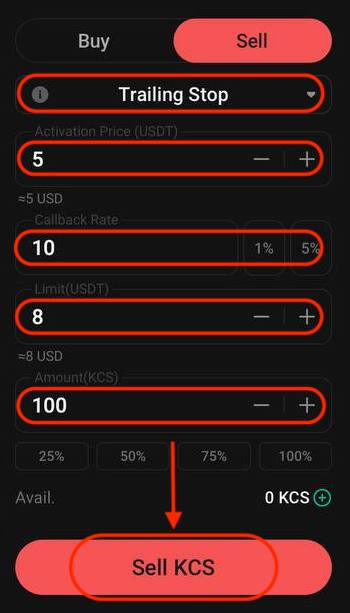Comment se connecter et commencer à trader des crypto-monnaies sur KuCoin
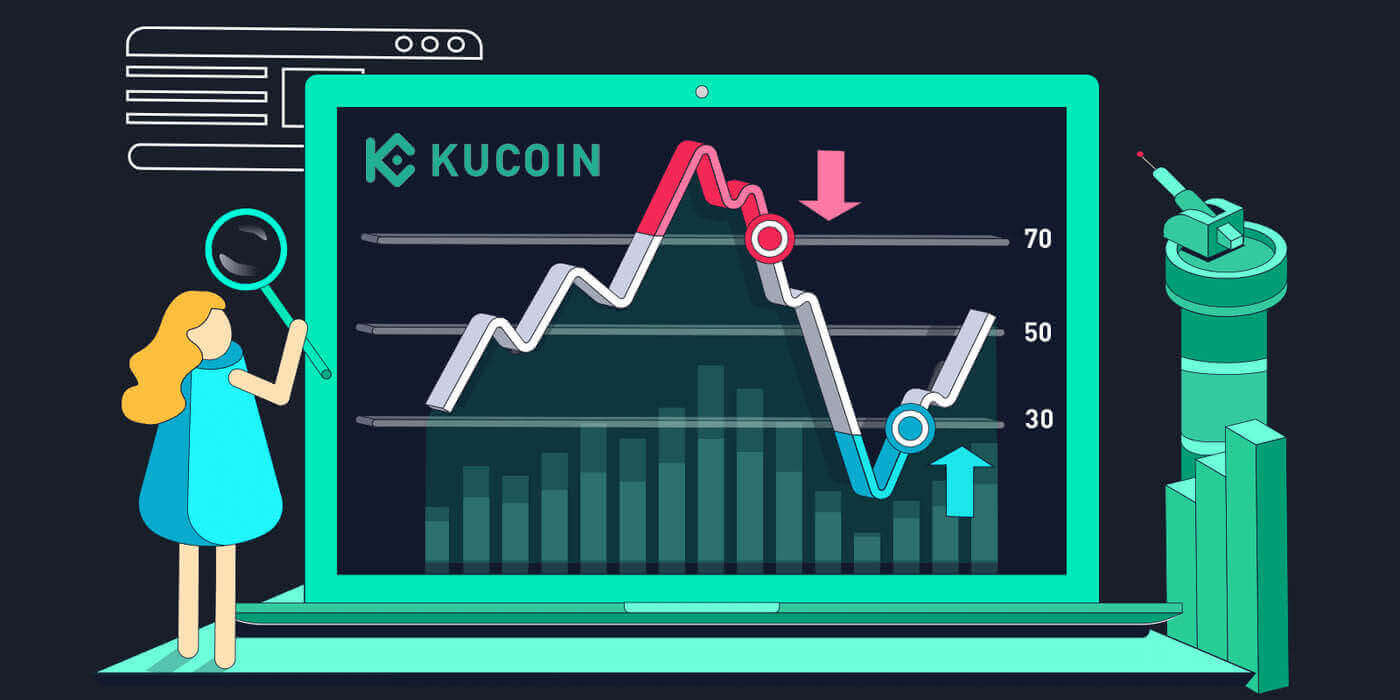
Comment se connecter à un compte KuCoin
Comment se connecter à KuCoin
Comment se connecter à KuCoin par e-mail
Je vais vous montrer comment vous connecter à KuCoin et commencer à trader en quelques étapes simples.Étape 1 : Créez un compte KuCoin
Pour commencer, vous pouvez vous connecter à KuCoin, vous devez vous inscrire pour un compte gratuit. Vous pouvez le faire en visitant le site Web de KuCoin et en cliquant sur « S'inscrire ».
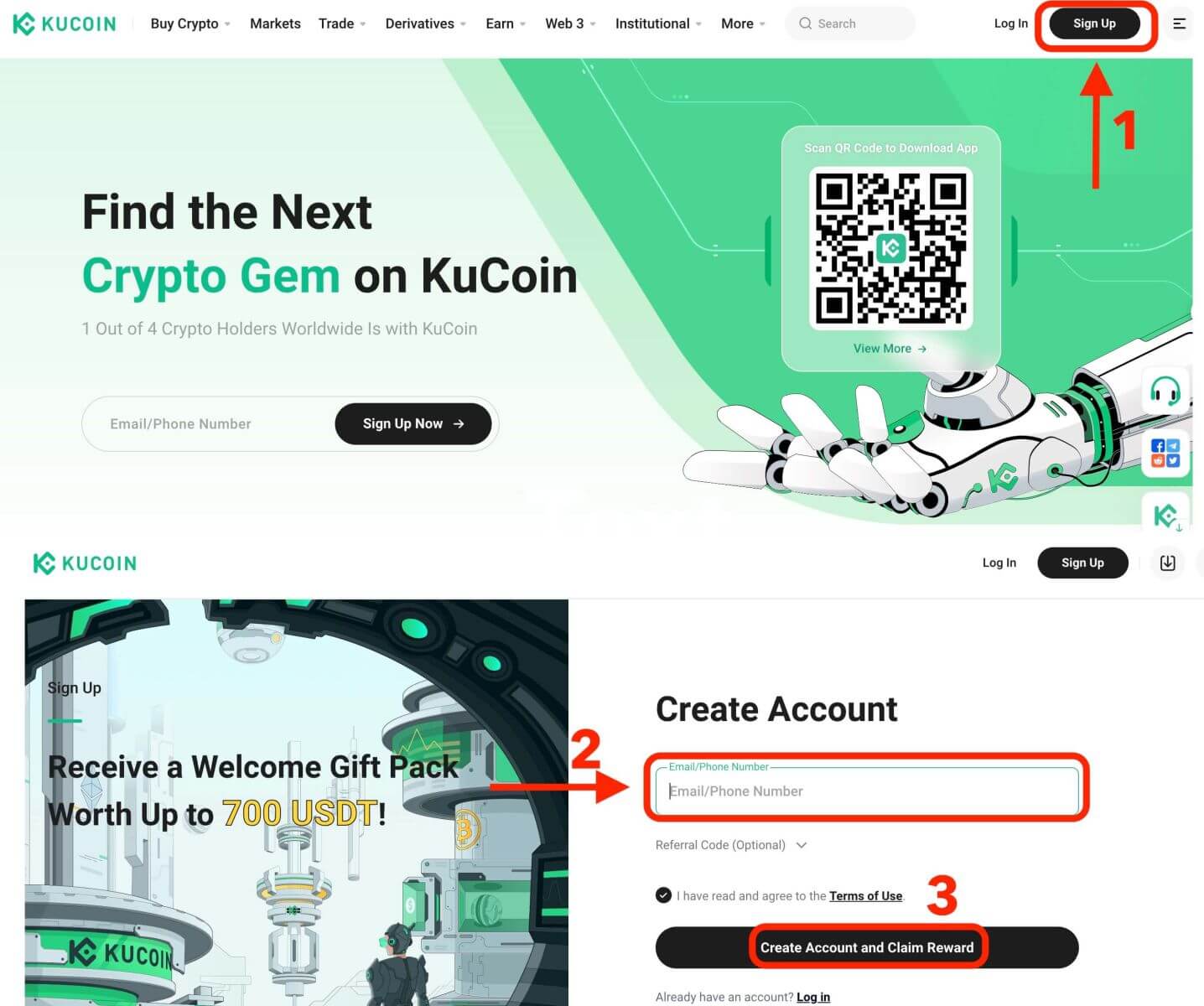
Étape 2 : Connectez-vous à votre compte
Une fois que vous avez créé un compte, vous pouvez vous connecter à KuCoin en cliquant sur le bouton « Se connecter ». Il est généralement situé dans le coin supérieur droit de la page Web.
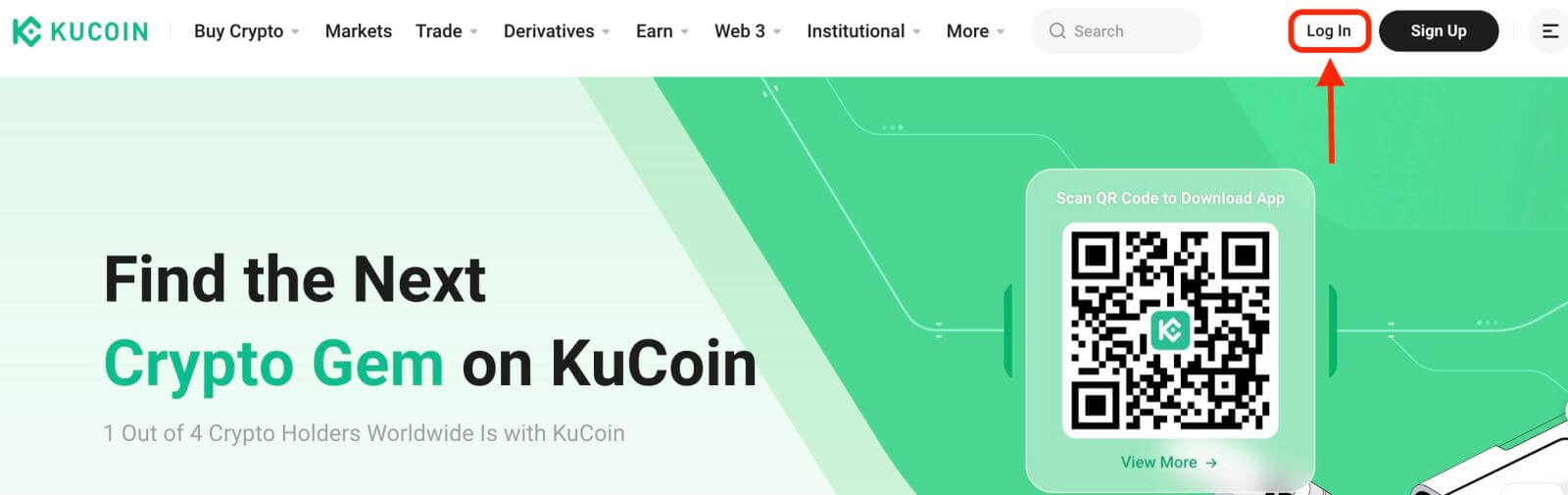
Un formulaire de connexion apparaîtra. Vous serez invité à saisir vos identifiants de connexion, qui incluent votre adresse e-mail enregistrée et votre mot de passe. Assurez-vous de saisir ces informations avec précision.
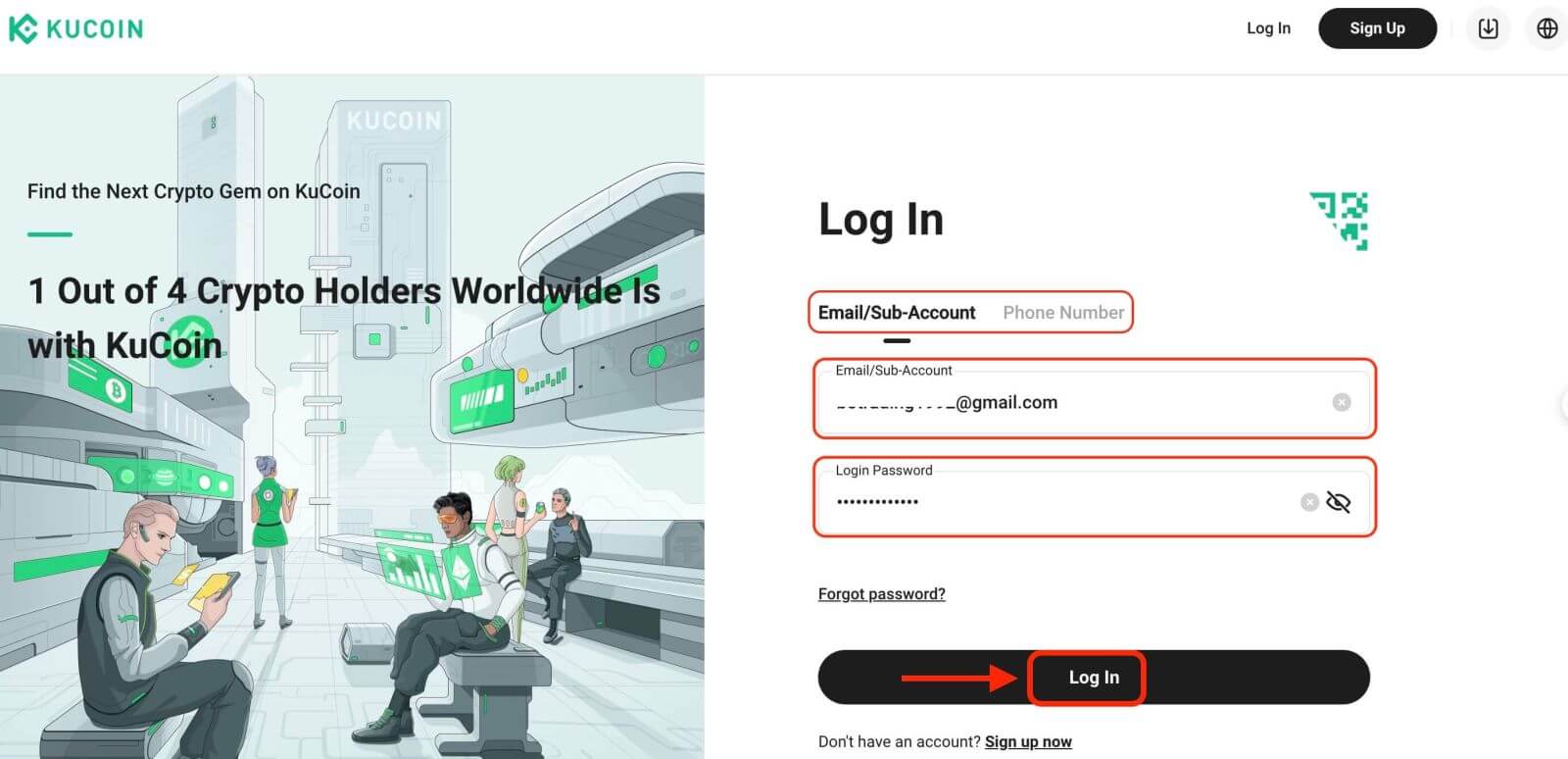
Étape 3: Complétez le puzzle et entrez le code de vérification de l'e-mail.
Par mesure de sécurité supplémentaire, vous devrez peut-être relever un défi de puzzle. Il s'agit de confirmer que vous êtes un utilisateur humain et non un robot. Suivez les instructions à l'écran pour terminer le puzzle.
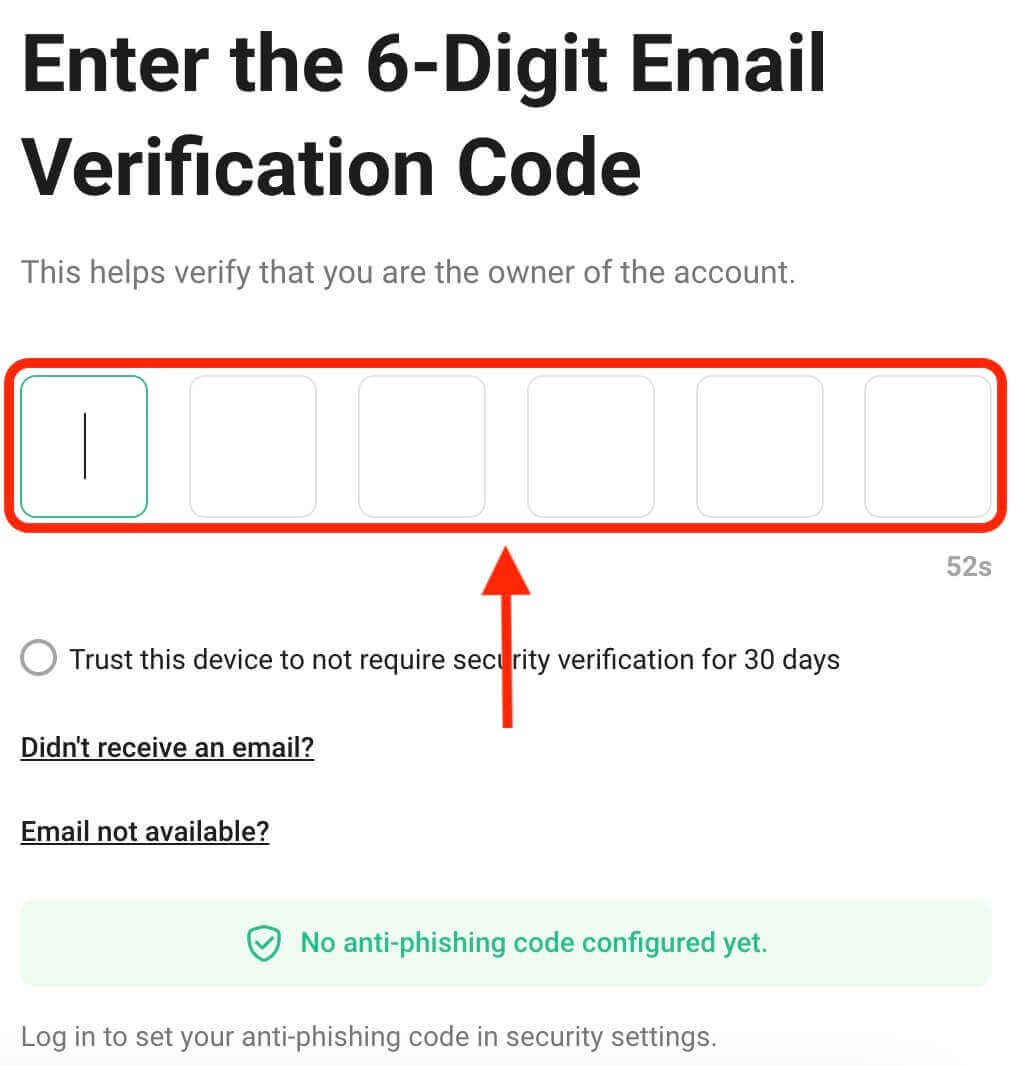
Étape 4 : Commencez à trader
Félicitations! Vous vous êtes connecté avec succès à KuCoin avec votre compte KuCoin et vous verrez votre tableau de bord avec diverses fonctionnalités et outils.
C'est ça! Vous vous êtes connecté avec succès à KuCoin par e-mail et avez commencé à négocier sur les marchés financiers.
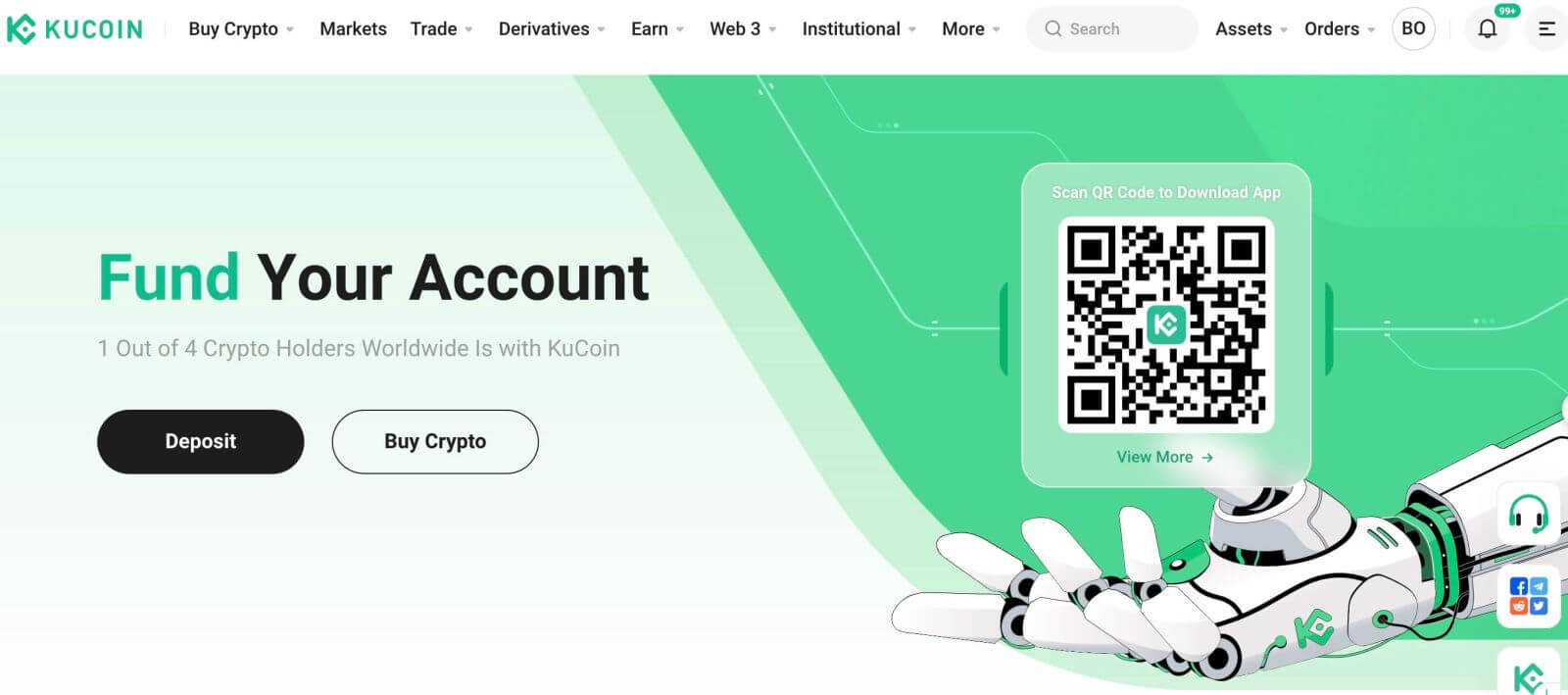
Comment se connecter à KuCoin en utilisant un numéro de téléphone
1. Cliquez sur « Connexion » dans le coin supérieur droit du site Web.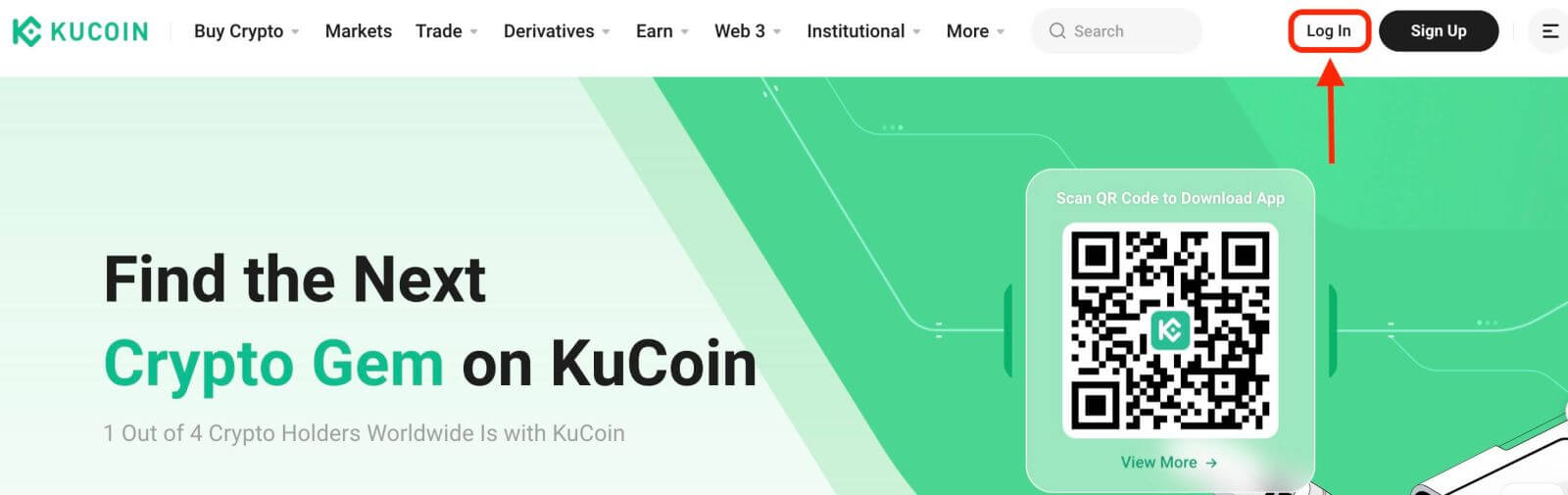
2. Vous devrez saisir votre numéro de téléphone et votre mot de passe que vous avez utilisés lors de votre inscription.
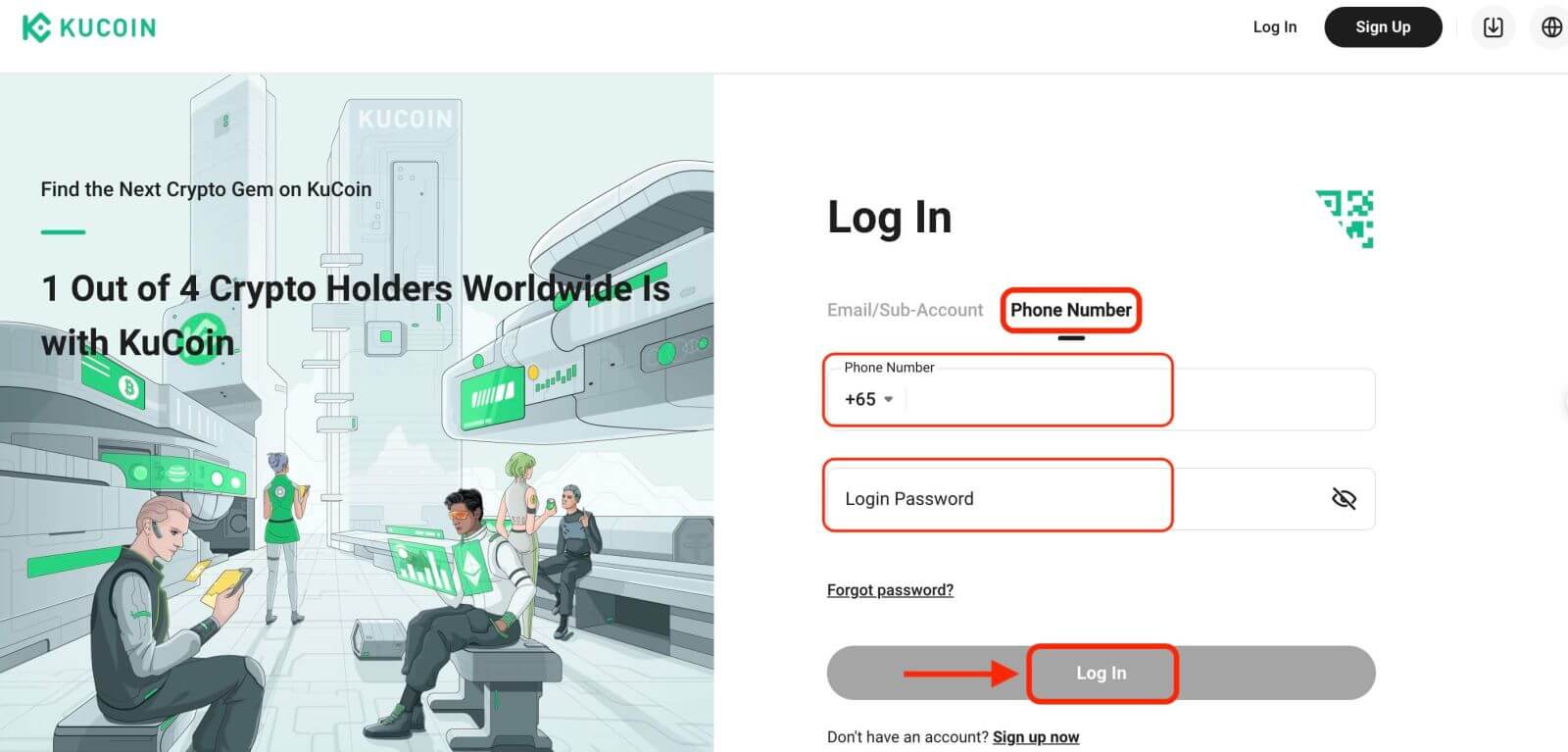
Toutes nos félicitations! Vous êtes connecté avec succès à KuCoin et vous verrez votre tableau de bord avec diverses fonctionnalités et outils.
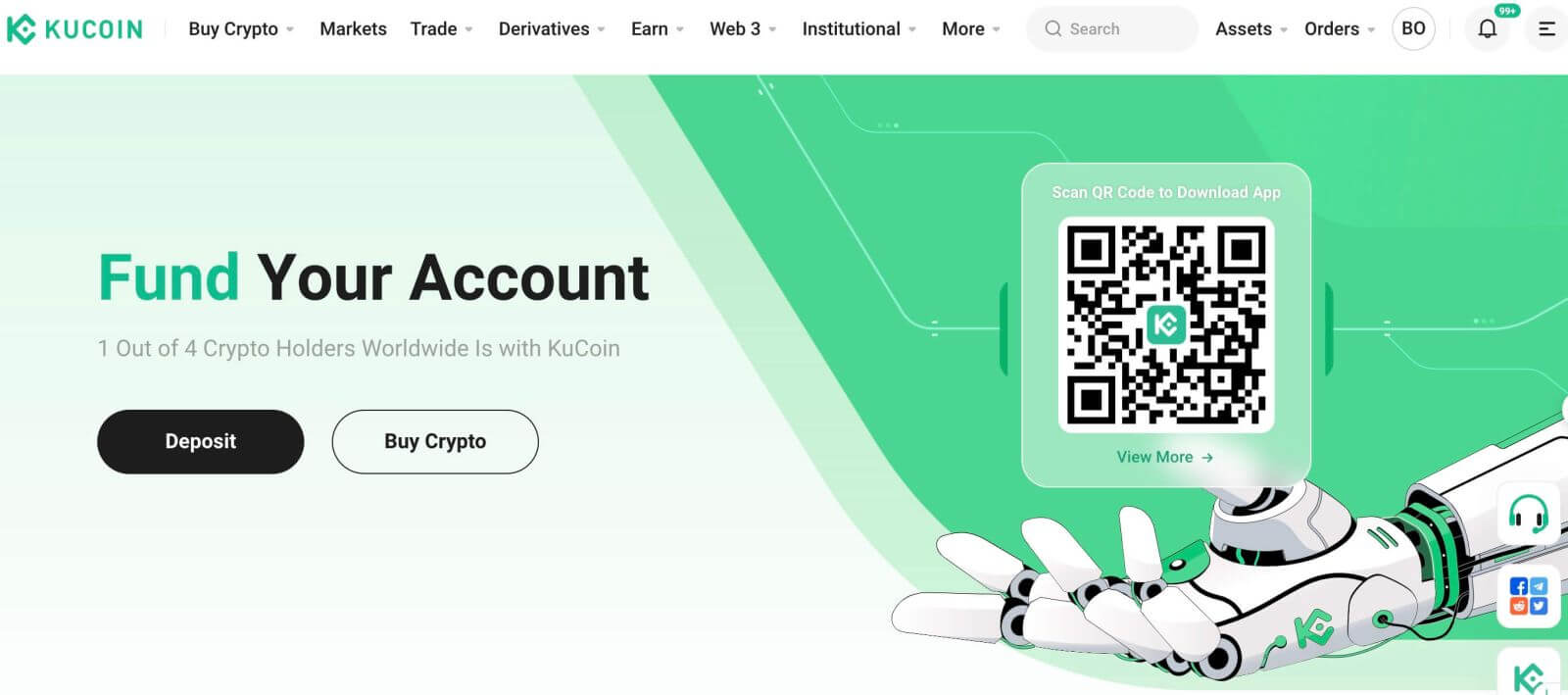
C'est ça! Vous vous êtes connecté avec succès à KuCoin en utilisant votre numéro de téléphone et avez commencé à négocier sur les marchés financiers.
Comment se connecter à l'application KuCoin
KuCoin propose également une application mobile qui vous permet d'accéder à votre compte et de négocier en déplacement. L'application KuCoin offre plusieurs fonctionnalités clés qui la rendent populaire auprès des traders. 1. Téléchargez gratuitement l'application KuCoin depuis le Google Play Store ou l'App Store et installez-la sur votre appareil.
2. Après avoir téléchargé l'application KuCoin, ouvrez l'application.
3. Ensuite, appuyez sur [Connexion].
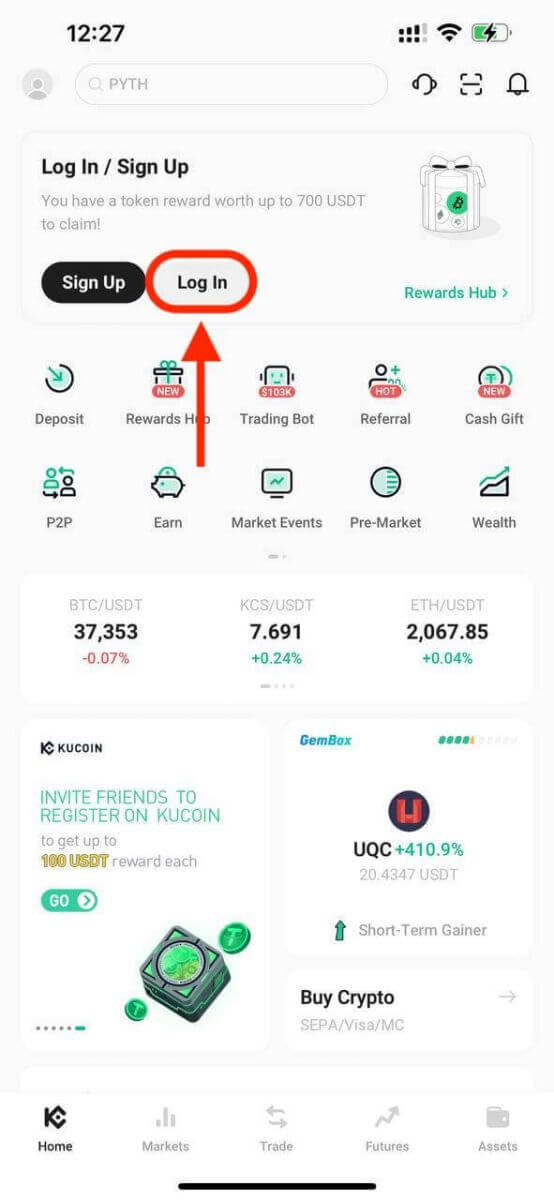
4. Entrez votre numéro de mobile ou votre adresse e-mail en fonction de votre sélection. Saisissez ensuite le mot de passe de votre compte.
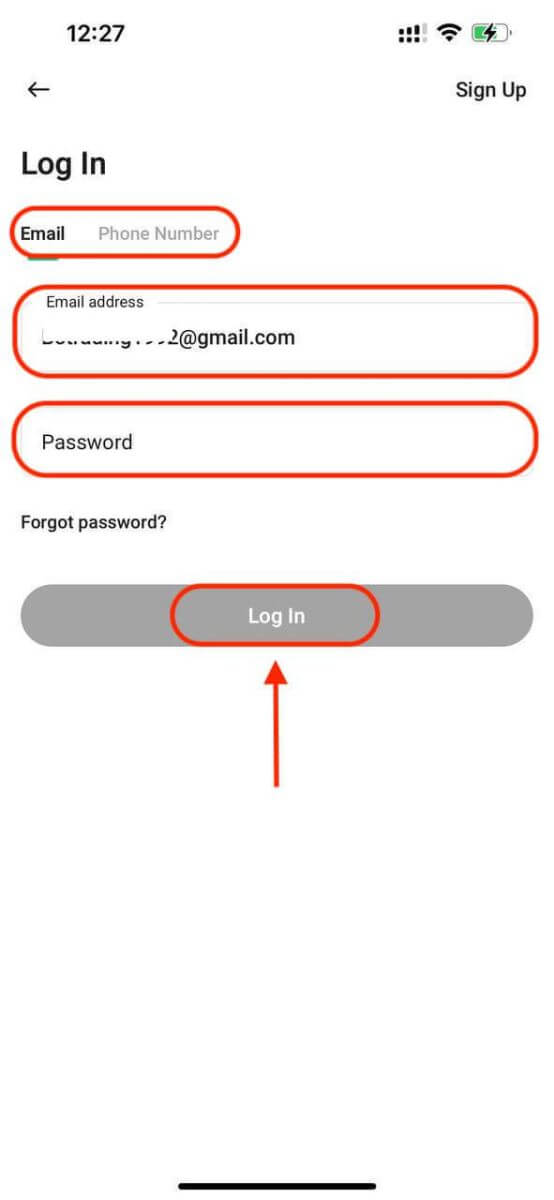
5. C'est tout ! Vous êtes connecté avec succès à l'application KuCoin.
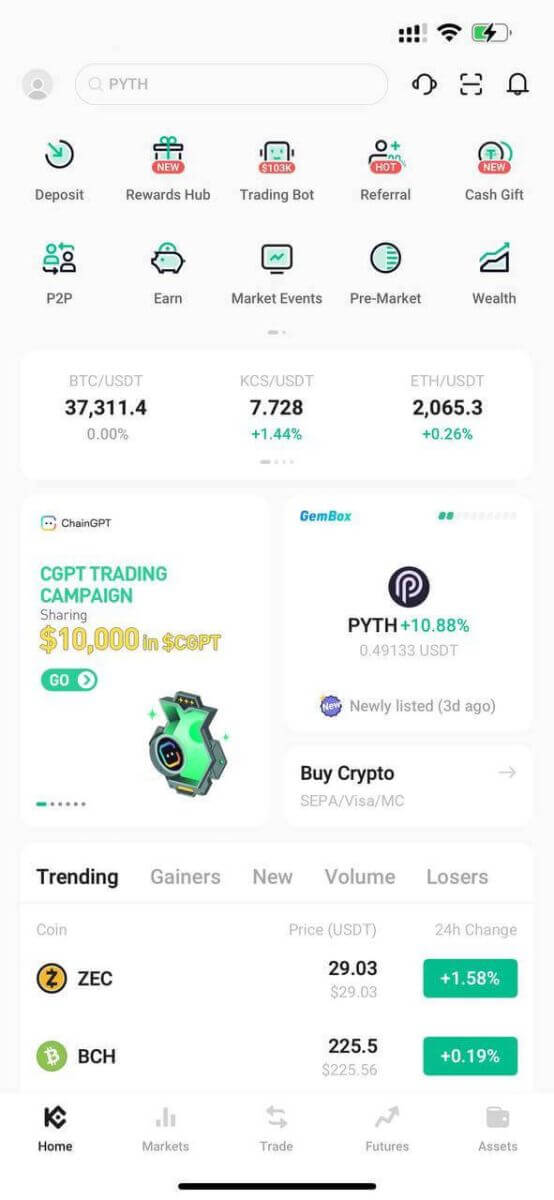
Authentification à deux facteurs (2FA) sur la connexion KuCoin
KuCoin donne la priorité à la sécurité. Utilisant Google Authenticator, il ajoute une couche de sécurité supplémentaire pour protéger votre compte et prévenir tout vol potentiel d'actifs. Cet article fournit un guide sur la liaison et la dissociation de la vérification en deux étapes (2FA) de Google, ainsi que sur la réponse aux requêtes courantes.
Pourquoi utiliser Google 2FA
Lorsque vous créez un nouveau compte KuCoin, la définition d'un mot de passe est essentielle pour la protection, mais se fier uniquement à un mot de passe laisse apparaître des vulnérabilités. Il est fortement recommandé d'améliorer la sécurité de votre compte en liant Google Authenticator. Cela ajoute une protection supplémentaire, dissuadant les connexions non autorisées même si votre mot de passe est compromis.
Google Authenticator, une application de Google, met en œuvre une vérification en deux étapes via des mots de passe à usage unique basés sur le temps. Il génère un code dynamique à 6 chiffres qui s'actualise toutes les 30 secondes, chaque code utilisable une seule fois. Une fois lié, vous aurez besoin de ce code dynamique pour des activités telles que la connexion, les retraits, la création d'API, etc.
Comment lier Google 2FA
L'application Google Authenticator peut être téléchargée depuis le Google Play Store et l'Apple App Store. Accédez au magasin et recherchez Google Authenticator pour le trouver et le télécharger.
Si vous possédez déjà l'application, voyons comment la lier à votre compte KuCoin.
Étape 1 : Connectez-vous à votre compte KuCoin. Cliquez sur l'avatar dans le coin supérieur droit et sélectionnez Sécurité du compte dans le menu déroulant. 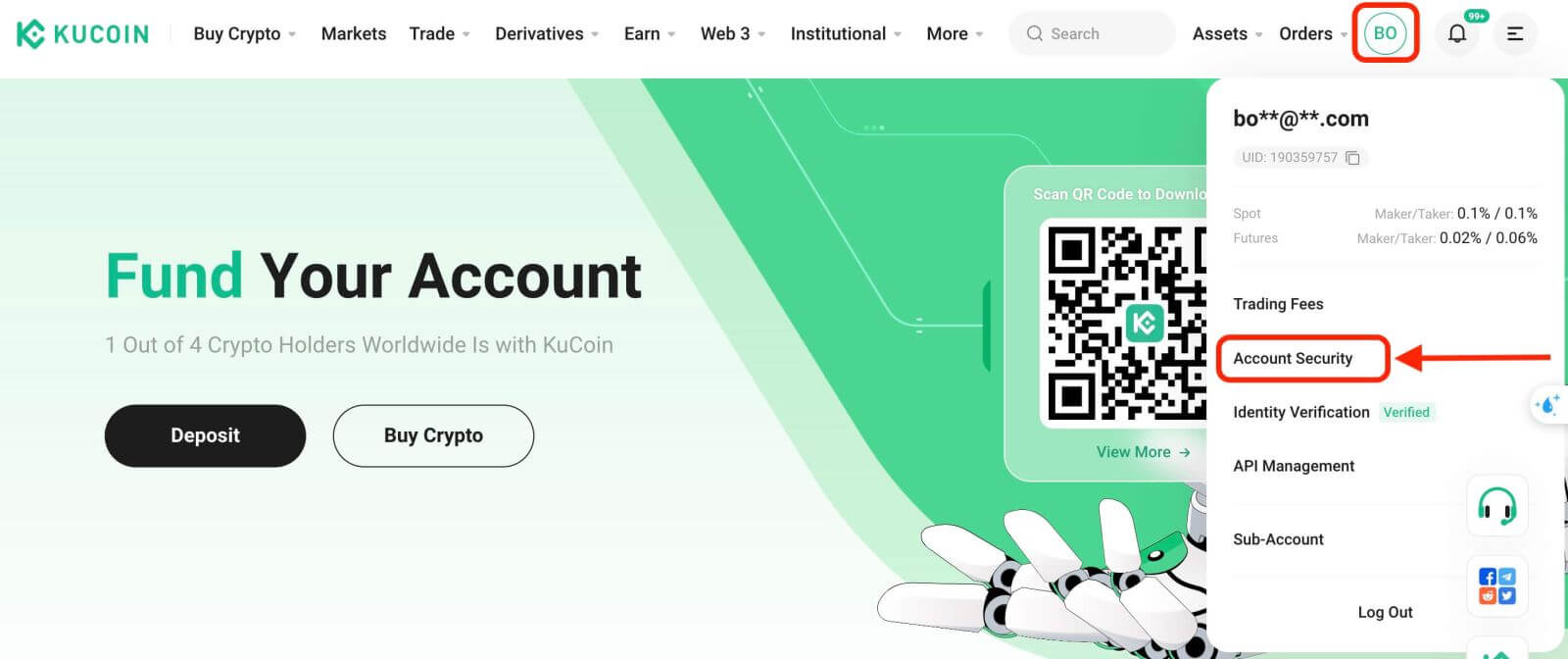
Étape 2: Recherchez les paramètres de sécurité et cliquez sur « Lier » dans la vérification Google. 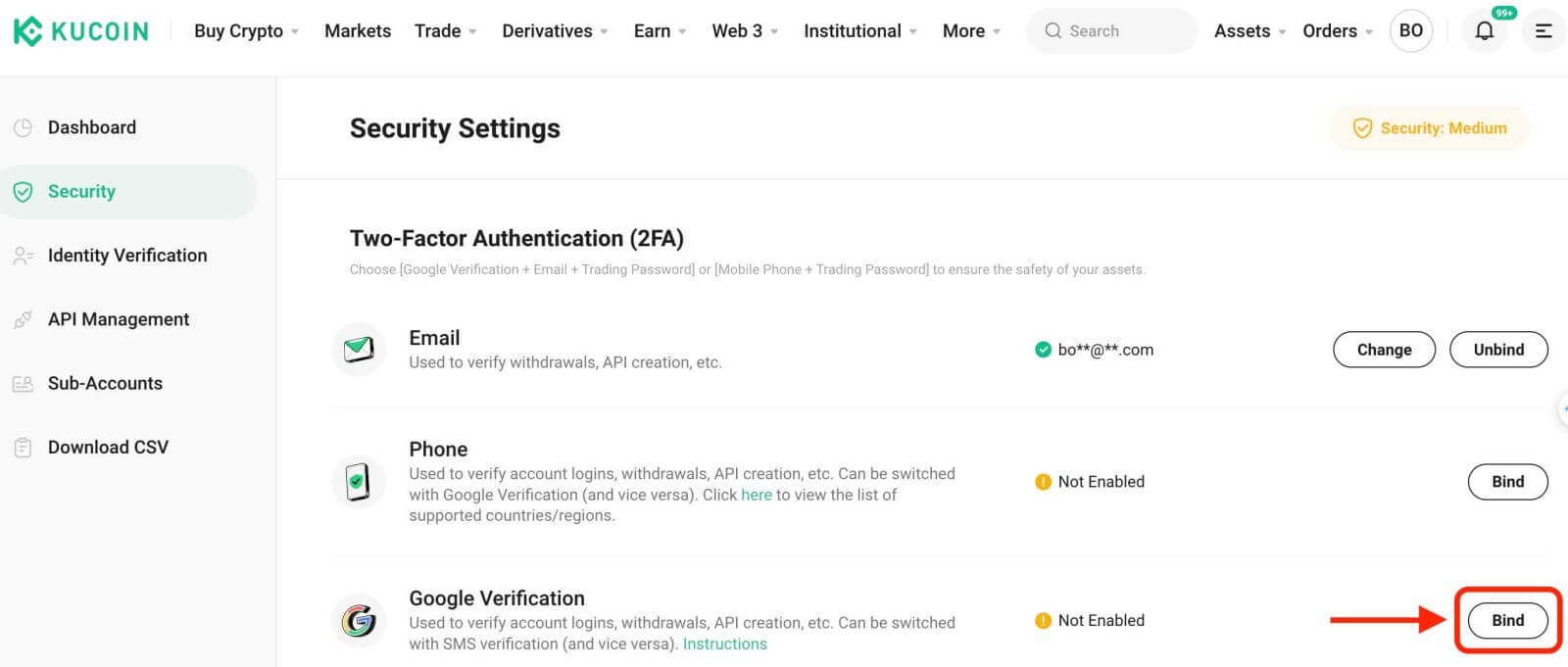
Étape 3 : Ensuite, vous verrez une page ci-dessous. Veuillez enregistrer la clé secrète Google et la conserver dans un endroit sécurisé. Vous en aurez besoin pour restaurer votre Google 2FA si vous perdez votre téléphone ou supprimez accidentellement l'application Google Authenticator. 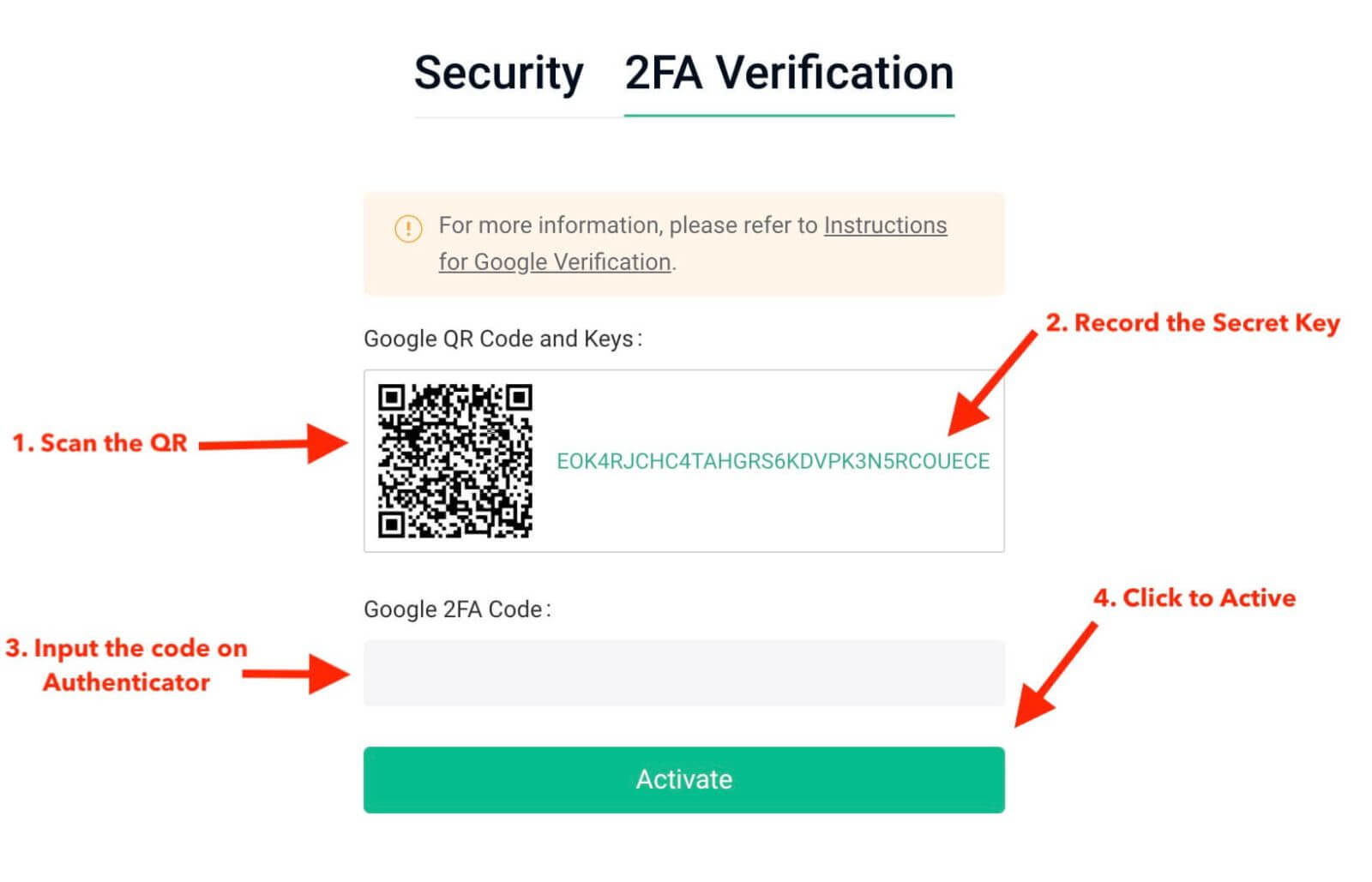
Étape 4 : Une fois que vous avez enregistré la clé secrète, ouvrez l'application Google Authenticator sur votre téléphone et cliquez sur l'icône «+» pour ajouter un nouveau code. Cliquez sur Scanner le code-barres pour ouvrir votre appareil photo et scanner le code. Il configurera Google Authenticator pour KuCoin et commencera à générer le code à 6 chiffres.
******Vous trouverez ci-dessous un exemple de ce que vous verrez sur votre téléphone dans l'application Google Authenticator****** 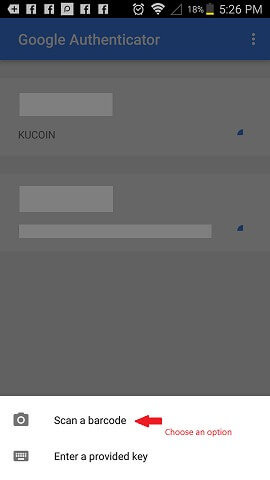
Étape 5: Enfin, entrez le code à 6 chiffres affiché sur votre téléphone dans la case Code de vérification Google. , et cliquez sur le bouton Activer pour terminer. 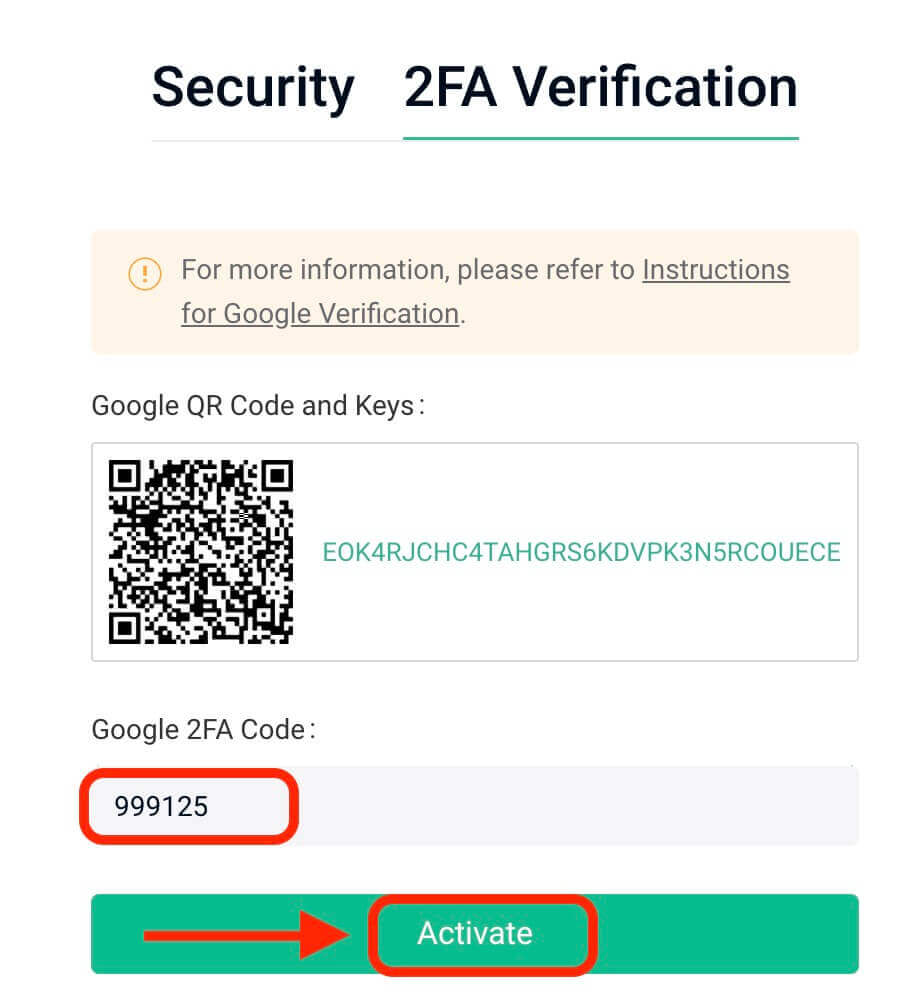
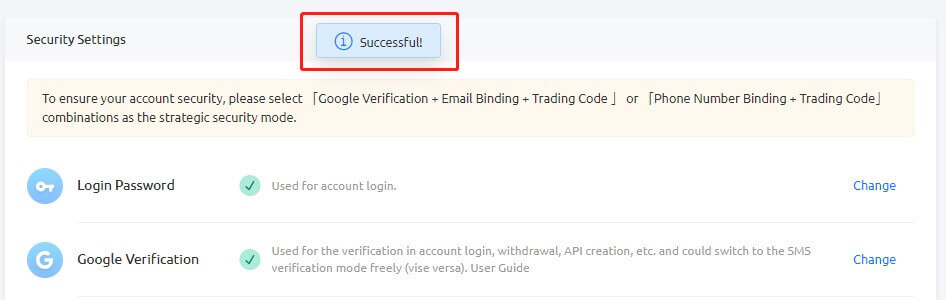
Conseils:
Assurez-vous que l'heure du serveur de votre authentificateur est exacte si vous utilisez un appareil Android. Accédez à "Paramètres – Correction de l'heure pour les codes".
Pour certains téléphones, un redémarrage peut être nécessaire après la liaison. De plus, dans les paramètres de votre appareil sous Date et heure générales, activez les options Heure sur 24 heures et Définir automatiquement.
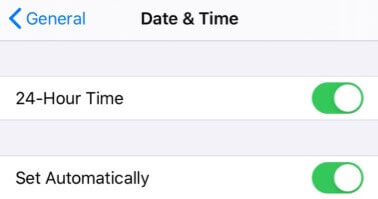
Les utilisateurs doivent saisir le code de vérification pour les processus de connexion, de trading et de retrait.
Évitez de supprimer Google Authenticator de votre téléphone.
Assurez-vous de saisir correctement le code de vérification en 2 étapes de Google. Après cinq tentatives incorrectes consécutives, la vérification en deux étapes de Google sera verrouillée pendant 2 heures.
3. Raisons du code Google 2FA invalide
Si le code Google 2FA n'est pas valide, assurez-vous d'avoir effectué les opérations suivantes:
- Assurez-vous que le code 2FA du compte correct est saisi si les 2FA de plusieurs comptes sont liés à un seul téléphone.
- Le code Google 2FA reste valide pendant seulement 30 secondes, alors saisissez-le dans ce délai.
- Confirmez la synchronisation entre l'heure affichée sur votre application Google Authenticator et l'heure du serveur Google.
Comment synchroniser l'heure sur votre téléphone (Android uniquement)
Étape 1. Ouvrez « Paramètres » 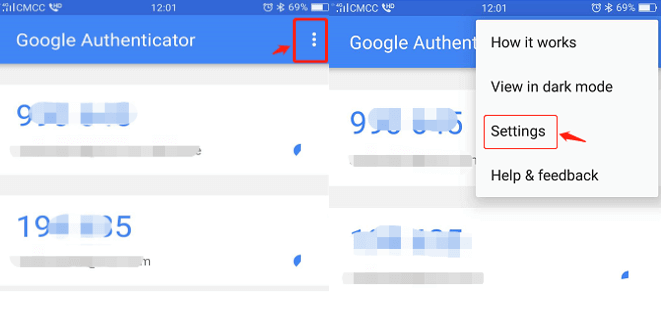
Étape 2. Cliquez sur « Correction de l'heure pour les codes » – « Synchroniser maintenant »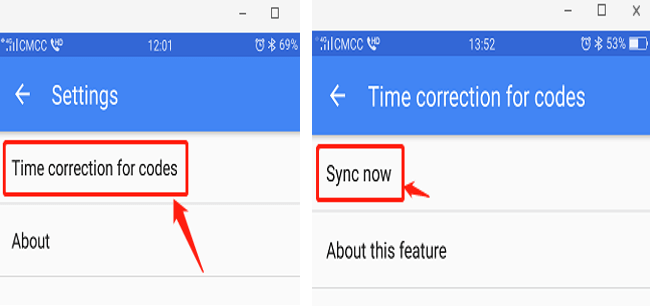
Si les étapes précédentes échouent, envisagez de lier à nouveau la vérification en deux étapes de Google à l'aide de la clé secrète à 16 chiffres si vous l'avez enregistrée.
Étape 3: Si vous n'avez pas enregistré la clé secrète à 16 chiffres et que vous ne parvenez pas à accéder à votre code Google 2FA, reportez-vous à la partie 4 pour dissocier Google 2FA.
4. Comment restaurer/dissocier Google 2FA
Si vous ne pouvez pas accéder à l'application Google Authenticator pour quelque raison que ce soit, veuillez suivre les instructions ci-dessous pour la restaurer ou la dissocier.
(1). Si vous avez enregistré votre clé secrète Google, associez-la simplement dans l'application Google Authenticator et elle commencera à générer un nouveau code. Pour des raisons de sécurité, veuillez supprimer le code précédent dans votre application Google 2FA une fois que vous en avez défini un nouveau. 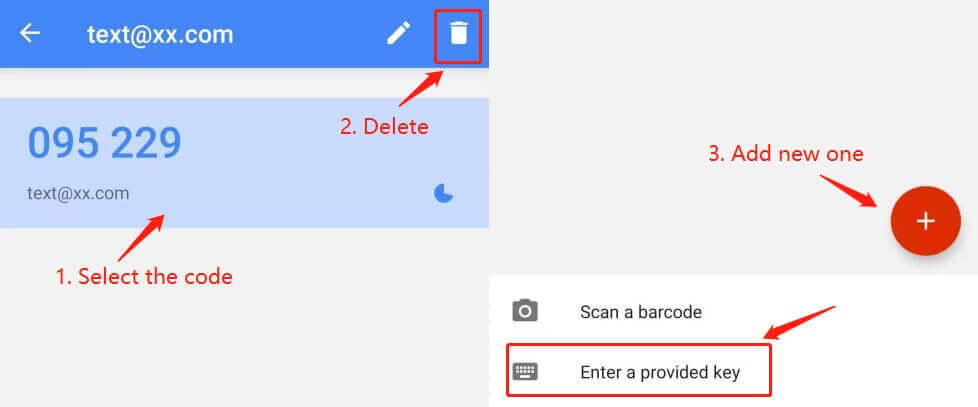
(2) Si vous n'avez pas enregistré la clé secrète Google, cliquez sur « 2-FA indisponible ? pour procéder au processus de déliement. Vous devrez saisir le code de vérification de l'e-mail et le mot de passe de trading. Ensuite, téléchargez les informations d'identification demandées pour la vérification de l'identité.
Bien que ce processus puisse sembler peu pratique, il est crucial de maintenir la sécurité de votre code Google 2FA. Nous ne pouvons pas le dissocier sans confirmer l'identité du demandeur. Une fois vos informations vérifiées, la dissociation de Google Authenticator sera traitée dans un délai de 1 à 3 jours ouvrables. 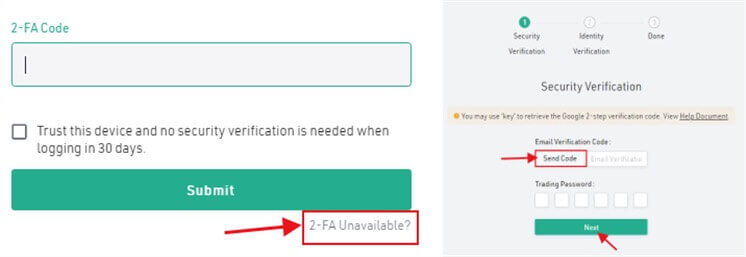
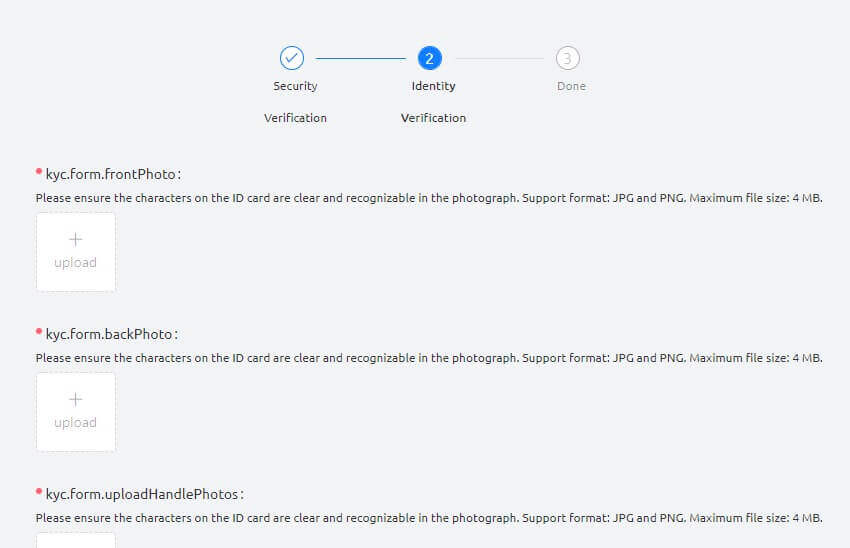

(3). Si vous possédez un nouvel appareil et souhaitez y transférer Google 2FA, veuillez vous connecter à votre compte KuCoin pour modifier 2FA dans les paramètres de sécurité du compte. Veuillez vous référer aux captures d'écran ci-dessous pour les étapes détaillées. 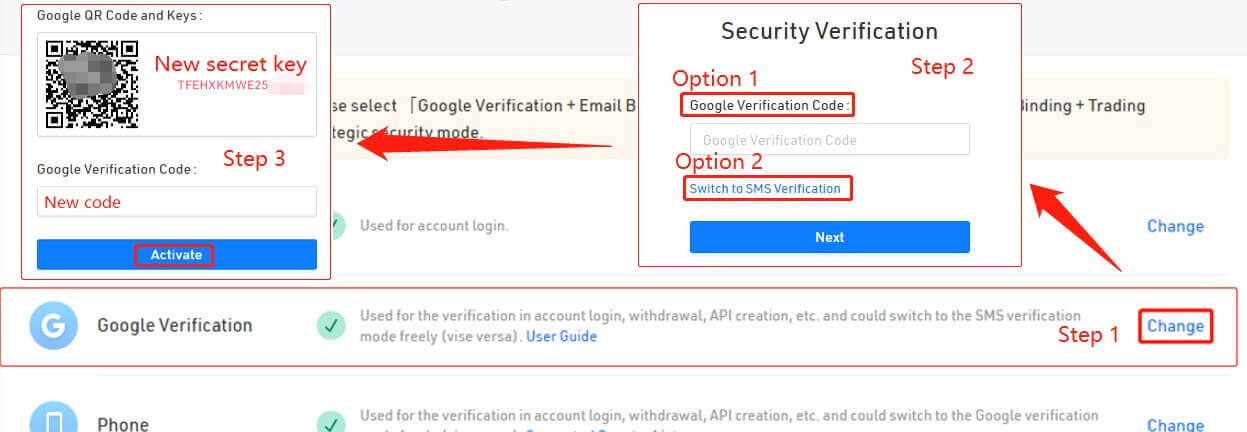
Conseils:
Après avoir apporté des modifications de sécurité importantes, telles que la dissociation de Google 2FA, les services de retrait sur KuCoin seront temporairement verrouillés pendant 24 heures. Cette mesure garantit la sécurité de votre compte.
Nous espérons que cet article a été informatif. Si vous avez d'autres questions, notre support client 24h/24 et 7j/7 est disponible via le chat en ligne ou en soumettant un ticket.
Comment réinitialiser le mot de passe KuCoin
Si vous avez oublié votre mot de passe KuCoin ou si vous devez le réinitialiser pour une raison quelconque, ne vous inquiétez pas. Vous pouvez facilement le réinitialiser en suivant ces étapes simples :Étape 1. Accédez au site Web de KuCoin et cliquez sur le bouton « Connexion », généralement situé dans le coin supérieur droit de la page.
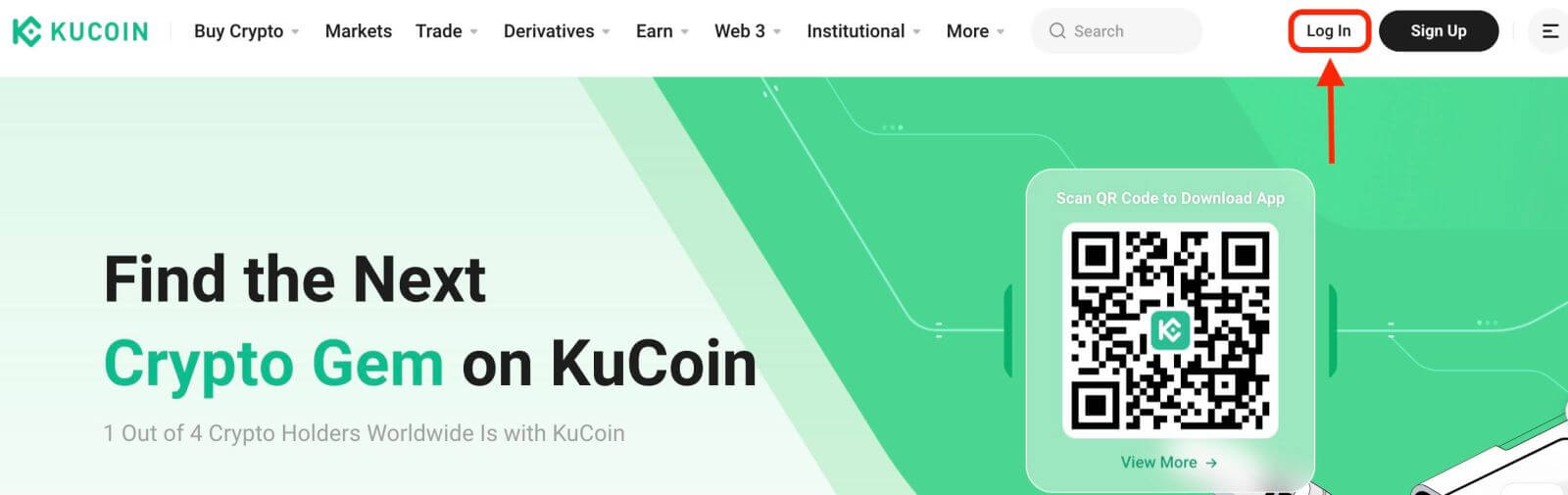
Étape 2. Sur la page de connexion, cliquez sur «Mot de passe oublié?» lien sous le bouton Connexion.
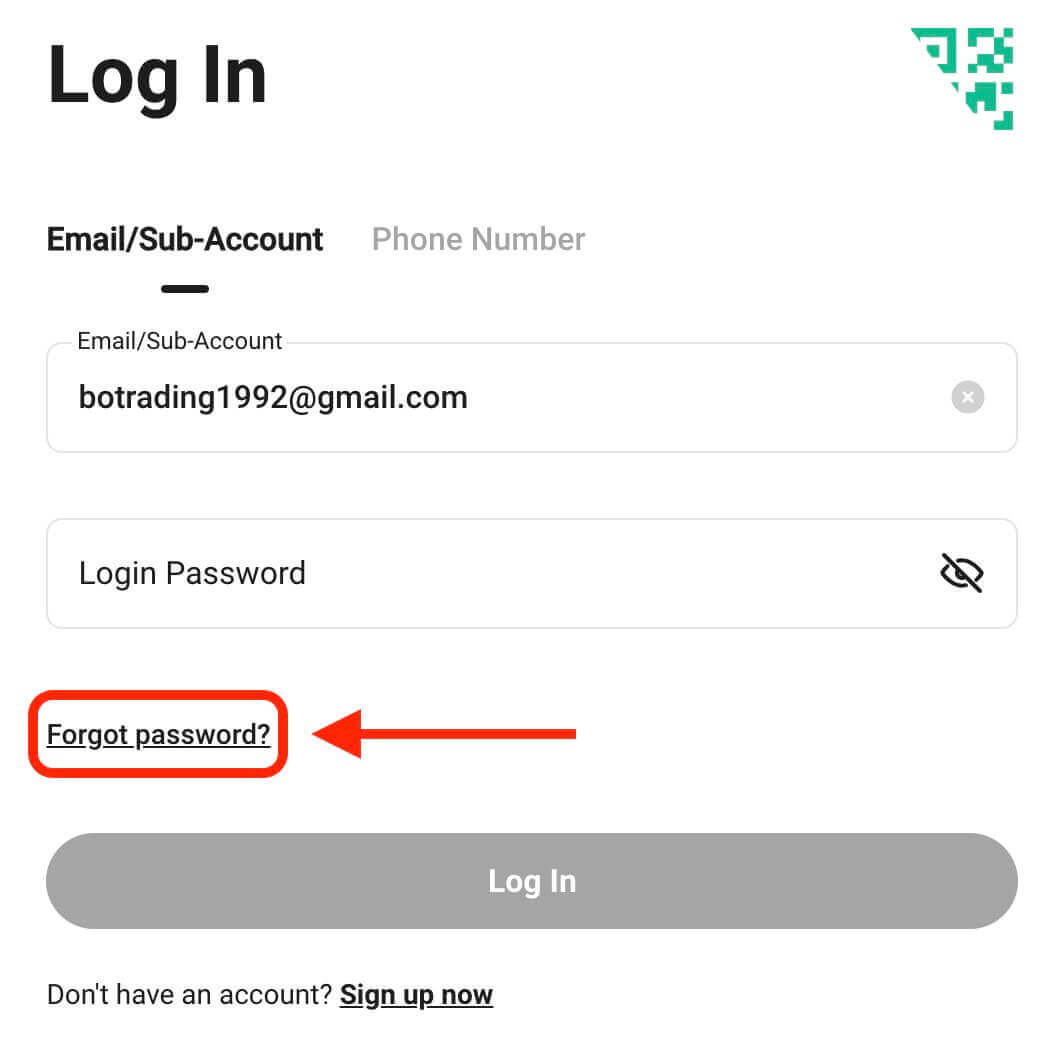
Étape 3. Entrez l'adresse e-mail ou le numéro de téléphone que vous avez utilisé pour enregistrer votre compte et cliquez sur le bouton «Envoyer le code de vérification».
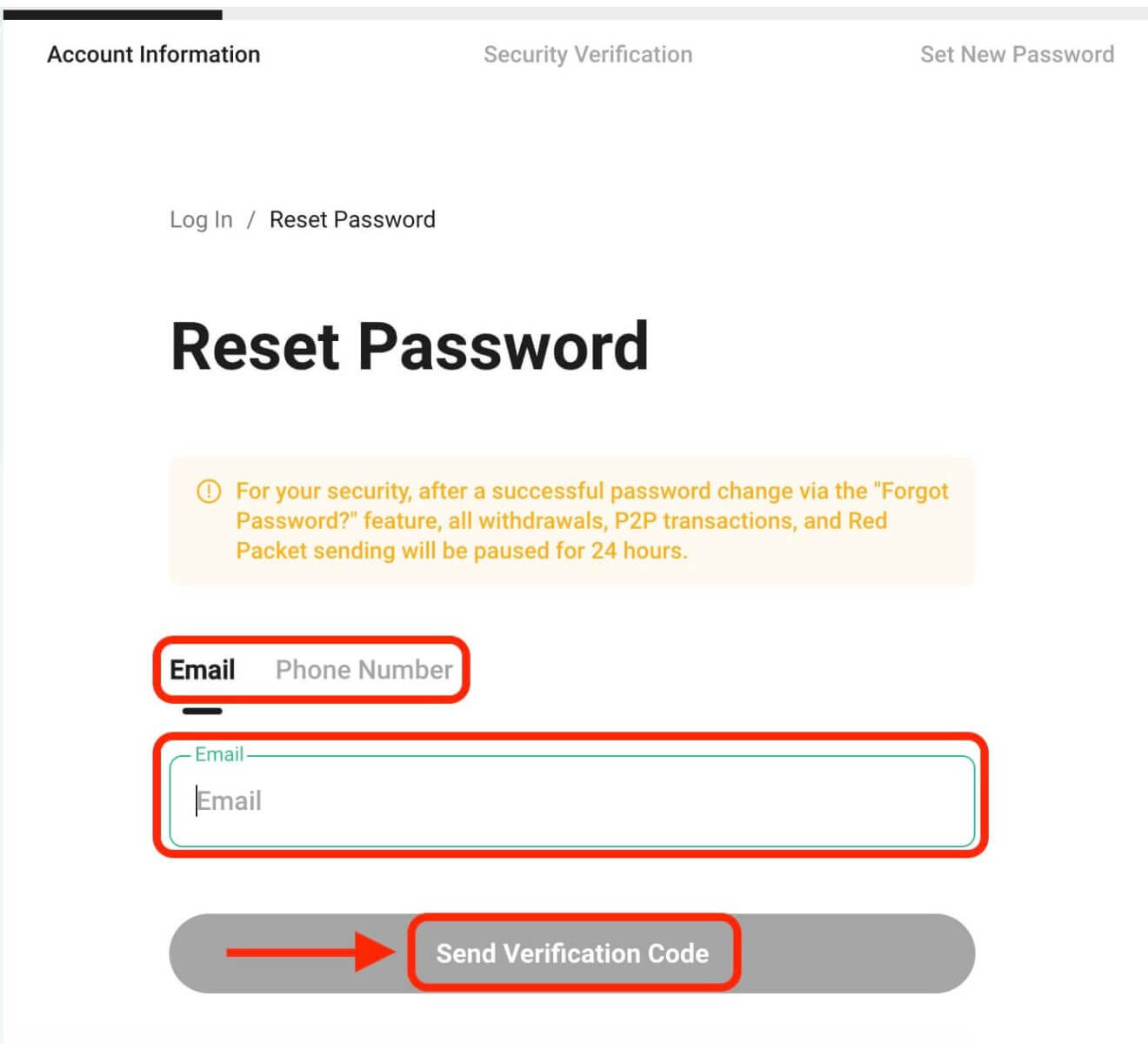
Étape 4. Par mesure de sécurité, KuCoin peut vous demander de résoudre un puzzle pour vérifier que vous n'êtes pas un robot. Suivez les instructions fournies pour terminer cette étape.
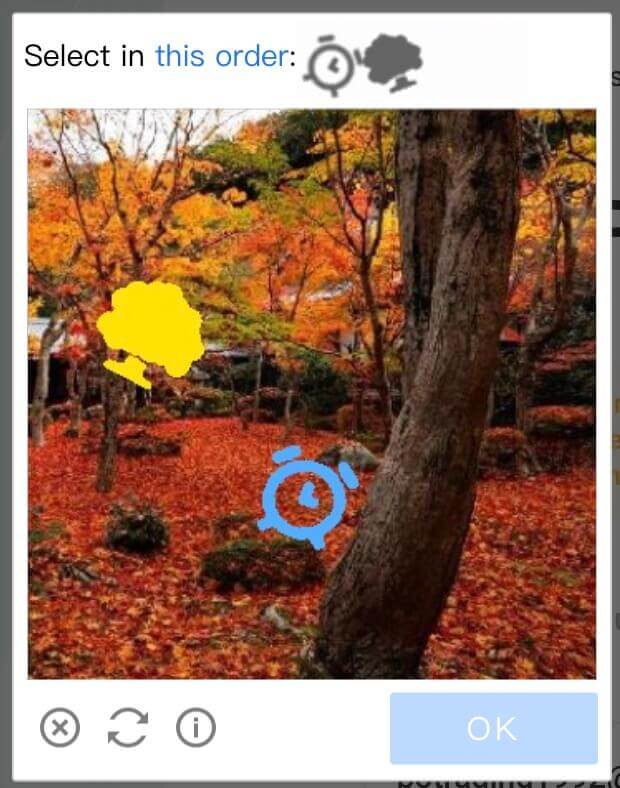
Étape 5. Vérifiez votre boîte de réception e-mail pour un message de KuCoin. Entrez le code de vérification et cliquez sur "Confirmer".
Étape 6. Saisissez votre nouveau mot de passe une seconde fois pour le confirmer. Vérifiez à nouveau pour vous assurer que les deux entrées correspondent.
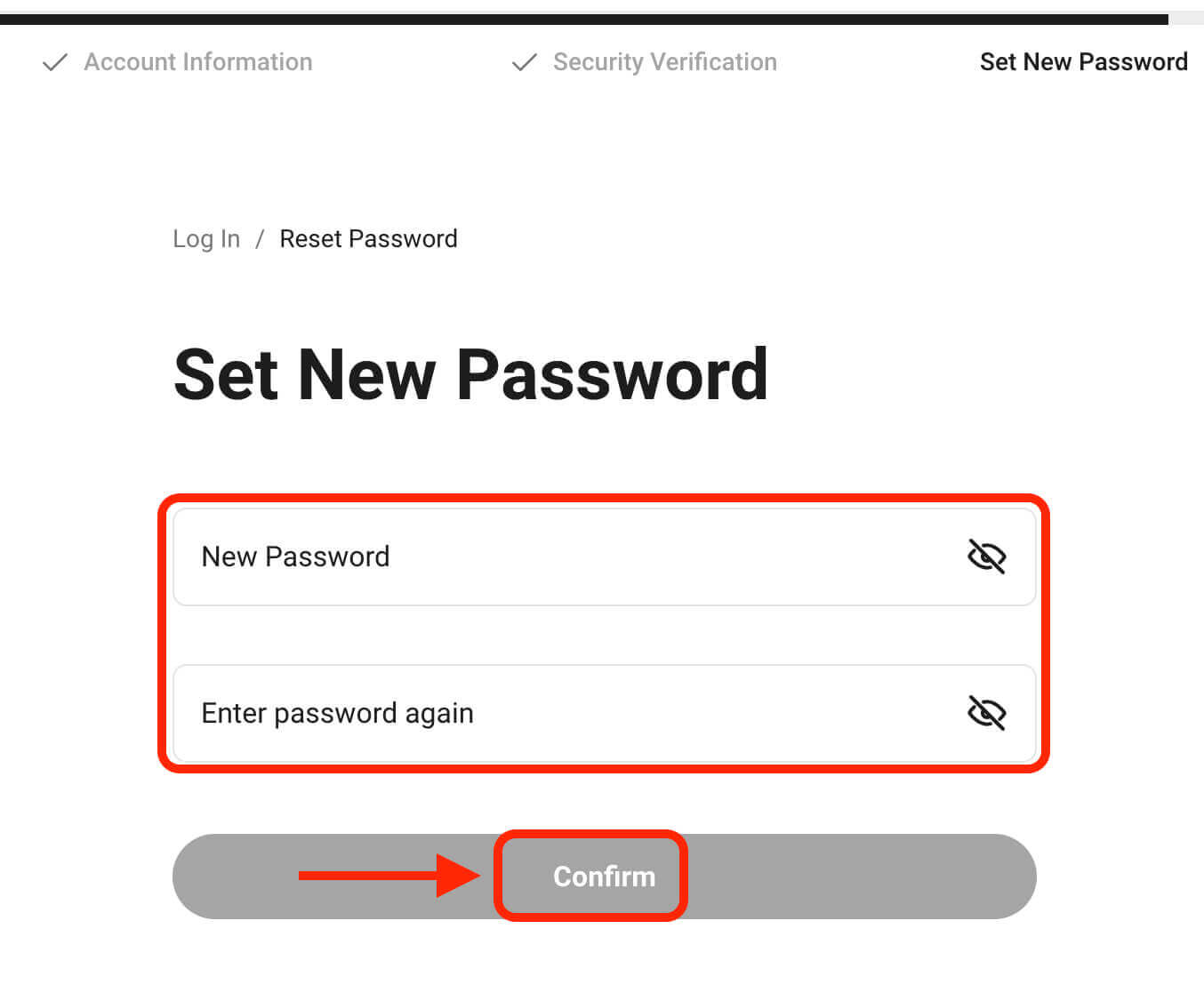
Étape 7. Vous pouvez maintenant vous connecter à votre compte avec votre nouveau mot de passe et profiter du trading avec KuCoin.
Comment acheter/vendre des cryptos sur KuCoin
Comment ouvrir une transaction sur KuCoin via l'application Web
Étape 1 : Accès àla version Web de trading : Cliquez sur «Trade» dans la barre de navigation supérieure et choisissez «Spot Trading» pour accéder à l'interface de trading.
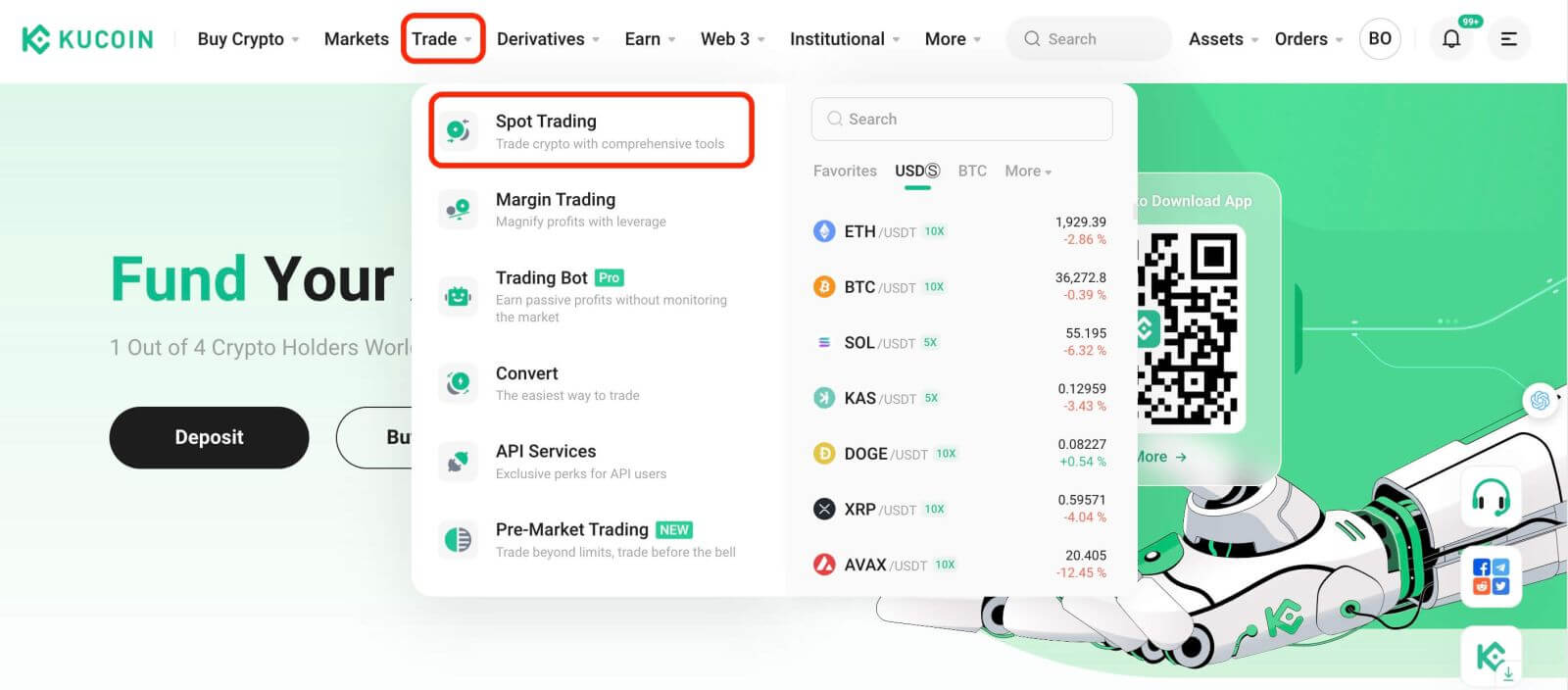
Étape 2 : Sélection des actifs
Sur la page de trading, en supposant que vous souhaitiez acheter ou vendre du KCS, vous saisirez « KCS » dans la barre de recherche. Ensuite, vous sélectionnerez la paire de trading souhaitée pour effectuer votre transaction.
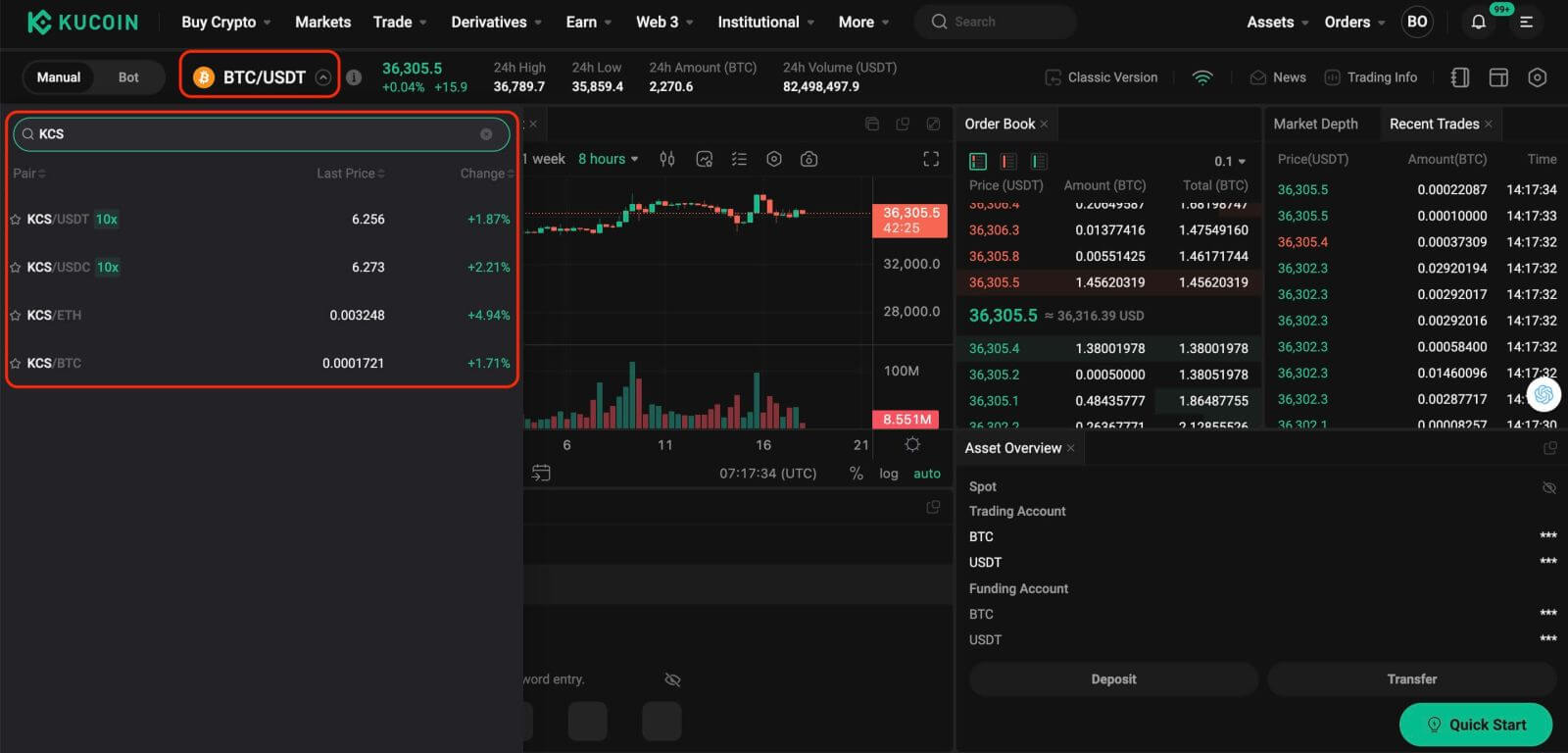
Étape 3 : Passer des ordres
Au bas de l'interface de trading se trouve le panneau d'achat et de vente. Vous avez le choix entre six types de commandes:
- Ordres limités.
- Ordres de marché.
- Ordres stop-limite.
- Ordres stop-marché.
- Les commandes l’une annule l’autre (OCO).
- Ordres stop suiveur.
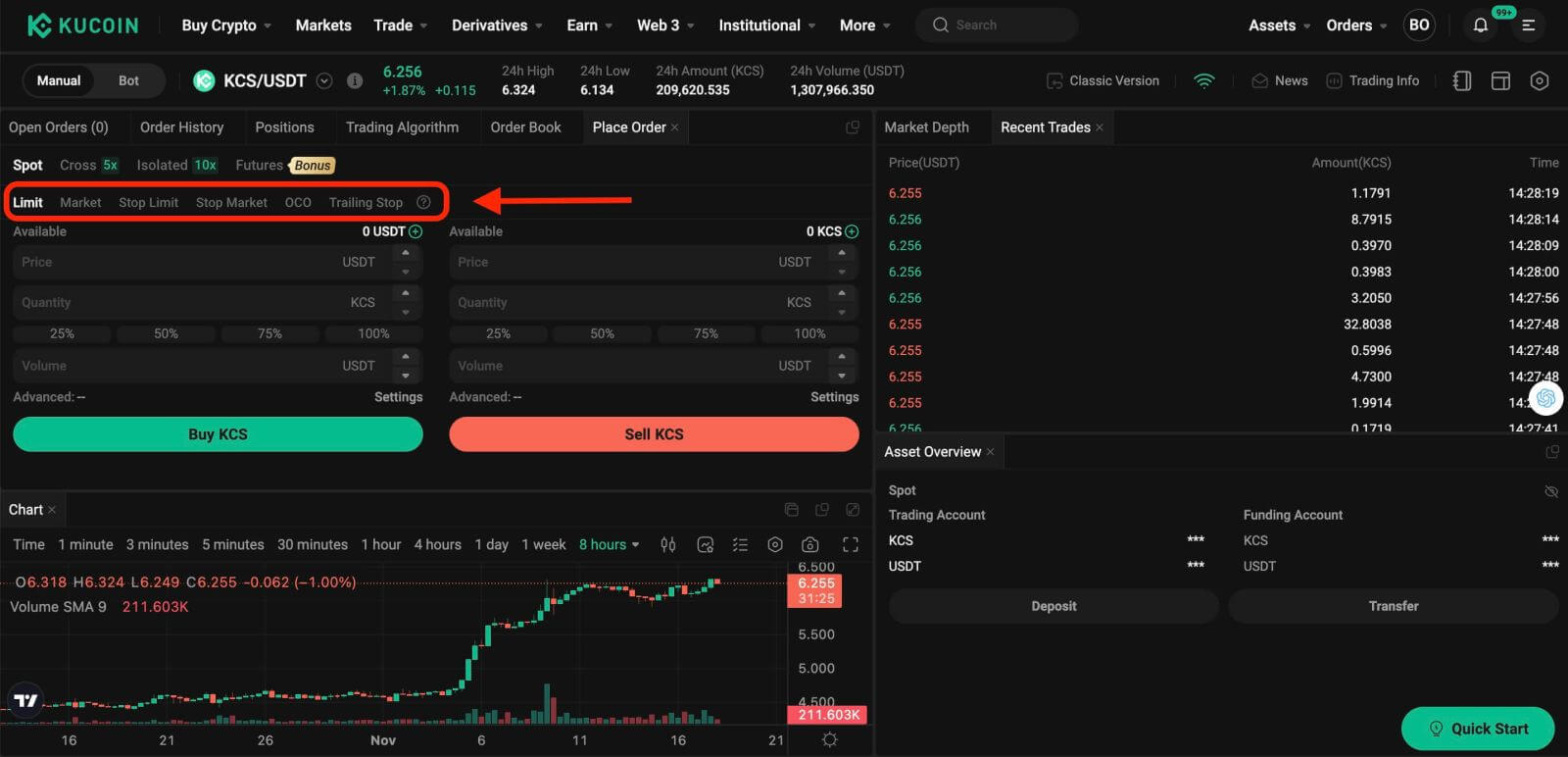
. 1. Ordre limité
Un ordre limité est un ordre d'achat ou de vente d'un actif à un prix spécifique ou à un prix supérieur.
Par exemple, si le prix actuel du KCS dans la paire de négociation KCS/USDT est de 7 USDT et que vous souhaitez vendre 100 KCS à un prix KCS de 7 USDT, vous pouvez passer un ordre limité pour ce faire.
Pour passer un tel ordre limité:
- Sélectionnez Limite: Choisissez l'option "Limite".
- Fixer le prix: saisissez 7USDT comme prix spécifié.
- Définir la quantité: définissez la quantité sur 100KCS.
- Confirmer la commande : Cliquez sur « Vendre KCS » pour confirmer et finaliser la commande.
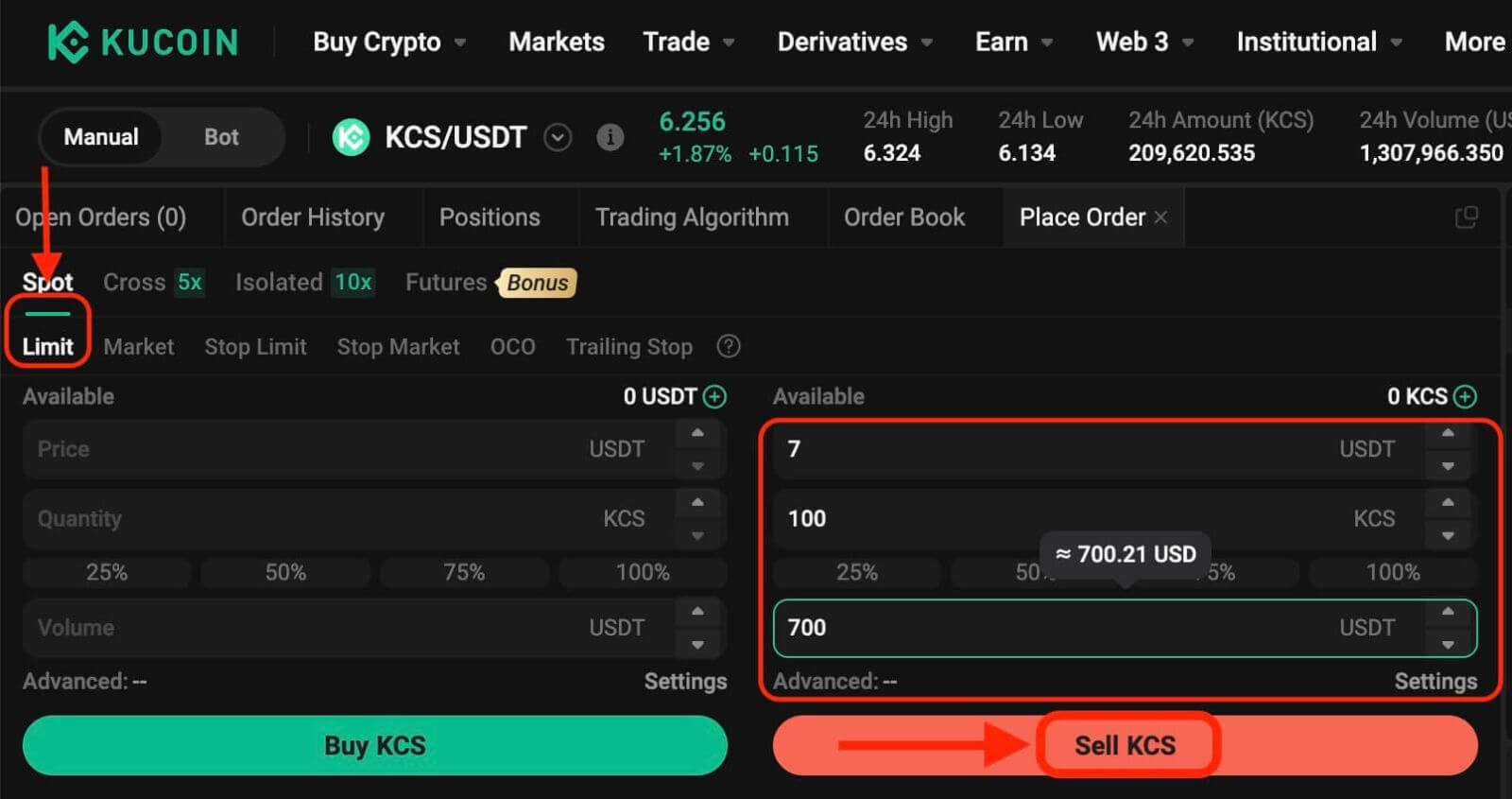
2. Ordre au marché
Exécutez un ordre au meilleur prix actuel du marché.
Prenons par exemple la paire de trading KCS/USDT. En supposant que le prix actuel du KCS soit de 6,2 USDT et que vous souhaitiez vendre rapidement 100 KCS. Pour ce faire, vous pouvez utiliser un ordre au marché. Lorsque vous émettez un ordre au marché, le système fait correspondre votre ordre de vente avec les ordres d'achat existants sur le marché, ce qui garantit une exécution rapide de votre ordre. Cela fait des ordres au marché le meilleur moyen d’acheter ou de vendre rapidement des actifs.
Pour passer un tel ordre au marché:
- Sélectionnez le marché: choisissez l'option "Marché".
- Définir la quantité: Spécifiez la quantité sur 100KCS.
- Confirmer la commande: cliquez sur "Vendre KCS" pour confirmer et exécuter la commande.
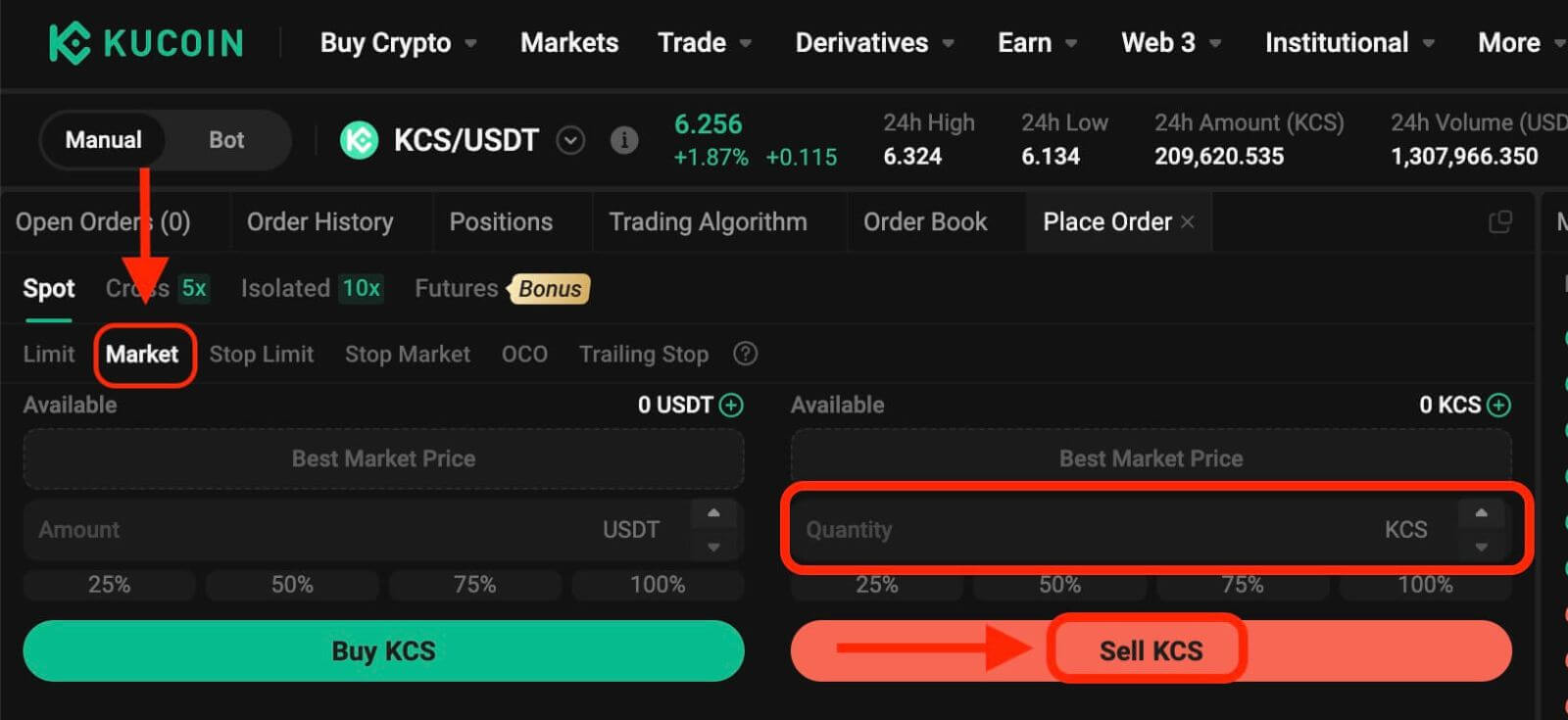
Attention : les ordres de marché, une fois exécutés, ne peuvent pas être annulés. Vous pouvez suivre les détails des commandes et des transactions dans votre historique des commandes et votre historique des transactions. Ces ordres correspondent au prix de l'ordre du fabricant en vigueur sur le marché et peuvent être affectés par la profondeur du marché. Il est essentiel d'être attentif à la profondeur du marché lors du lancement d'ordres de marché.
3. Ordre stop-limite
Un ordre stop-limite combine les caractéristiques d'un ordre stop avec un ordre limite. Ce type de transaction implique la définition d'un « Stop » (prix stop), d'un « Prix » (prix limite) et d'une « Quantité ». Lorsque le marché atteint le prix stop, un ordre limité est activé en fonction du prix limite et de la quantité spécifiés.
Prenons par exemple la paire de trading KCS/USDT. En supposant que le prix actuel du KCS est de 4 USDT et que vous pensez qu'il existe une résistance autour de 5,5 USDT, cela suggère qu'une fois que le prix du KCS atteint ce niveau, il est peu probable qu'il augmente à court terme. Ainsi, votre prix de vente idéal serait de 5,6 USDT, mais vous ne voulez pas avoir à surveiller le marché 24h/24 et 7j/7 juste pour maximiser ces profits. Dans un tel scénario, vous pouvez choisir de passer un ordre stop-limit.
Pour exécuter cette commande:
- Sélectionnez Stop-Limit: Choisissez l'option "Stop-Limit".
- Définir le prix stop: saisissez 5,5USDT comme prix stop.
- Définir le prix limite: spécifiez 5,6USDT comme prix limite.
- Définir la quantité: définissez la quantité sur 100KCS.
- Confirmer la commande: cliquez sur "Vendre KCS" pour confirmer et lancer la commande.
Lorsqu'il atteint ou dépasse le prix stop de 5,5 USDT, l'ordre limité devient actif. Une fois que le prix atteint 5,6 USDT, l'ordre limité sera exécuté selon les conditions définies.
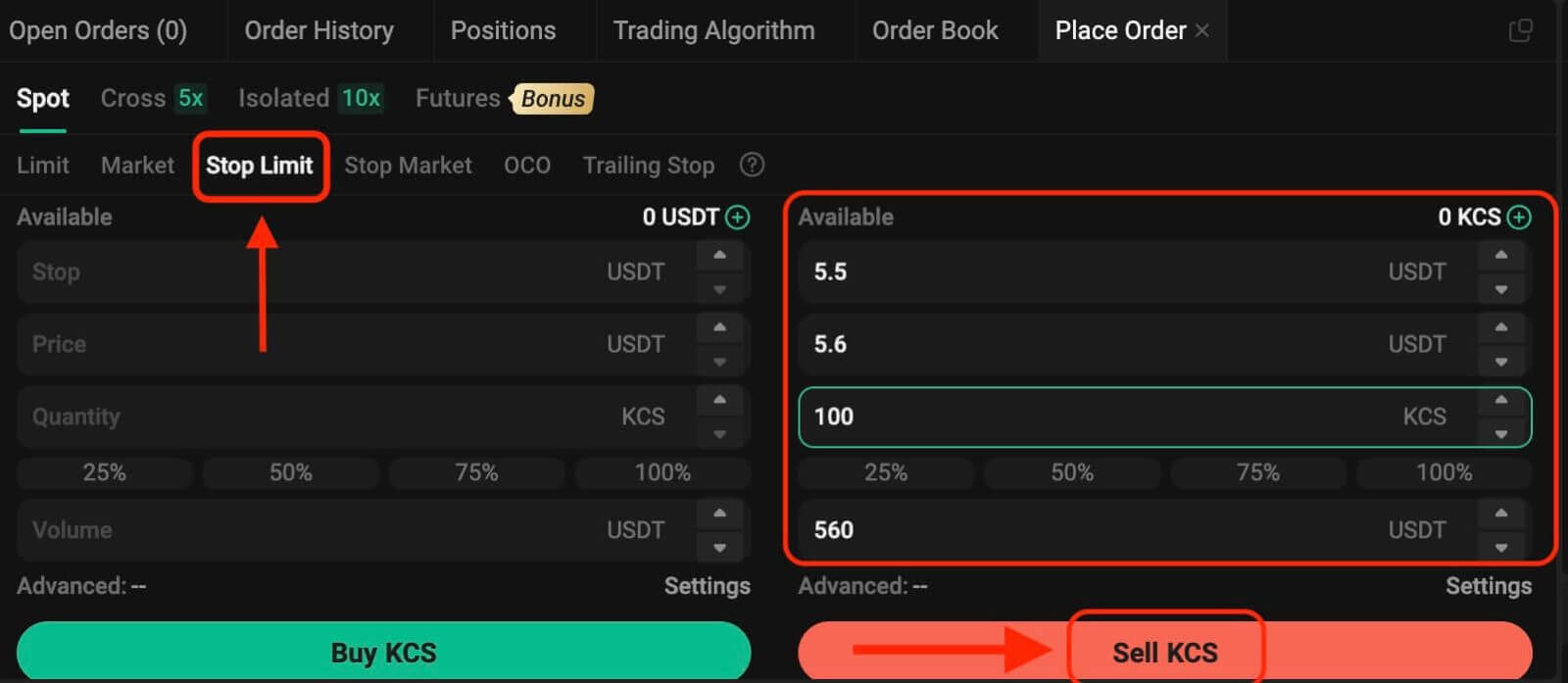
4. Ordre stop au marché
Un ordre stop au marché est un ordre d'achat ou de vente d'un actif une fois que le prix atteint un prix spécifique (le « prix stop »). Une fois que le prix atteint le prix stop, l’ordre devient un ordre au marché et sera exécuté au prochain prix de marché disponible.
Prenons par exemple la paire de trading KCS/USDT. En supposant que le prix actuel du KCS soit de 4 USDT et que vous pensez qu'il existe une résistance autour de 5,5 USDT, cela suggère qu'une fois que le prix du KCS atteint ce niveau, il est peu probable qu'il augmente à court terme. Cependant, vous ne voulez pas avoir à surveiller le marché 24 heures sur 24, 7 jours sur 7, simplement pour pouvoir vendre au prix idéal. Dans cette situation, vous pouvez choisir de passer un ordre stop-market.
- Sélectionnez Stop Market: Choisissez l'option "Stop Market".
- Définir le prix stop: spécifiez un prix stop de 5,5USDT.
- Définir la quantité: définissez la quantité sur 100KCS.
- Confirmer la commande: cliquez sur "Vendre KCS" pour passer la commande.
Une fois que le prix du marché atteint ou dépasse 5,5 USDT, l'ordre stop au marché sera activé et exécuté au prochain prix de marché disponible.
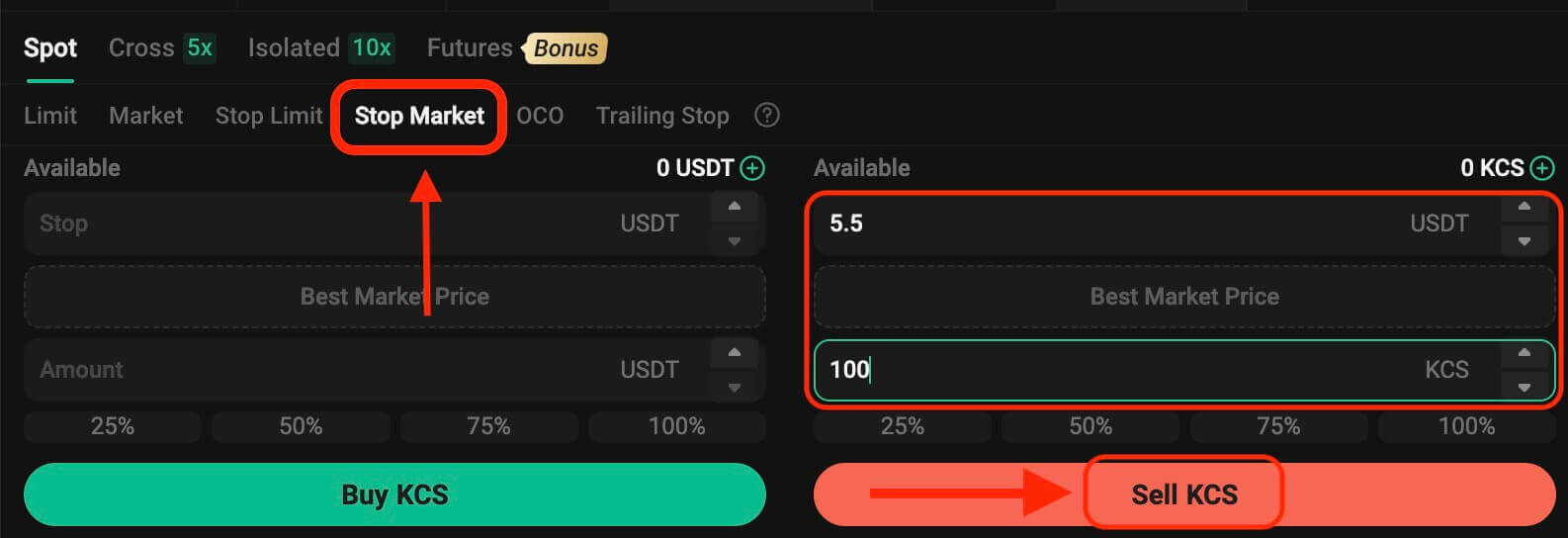
5. Commande l'un annule l'autre (OCO)
Un ordre OCO exécute simultanément un ordre limité et un ordre stop-limite. En fonction des mouvements du marché, l'un de ces ordres s'activera, annulant automatiquement l'autre.
Par exemple, considérons la paire de négociation KCS/USDT, en supposant que le prix actuel du KCS est de 4 USDT. Si vous anticipez une baisse potentielle du prix final, soit après avoir augmenté jusqu'à 5 USDT puis baissé, soit directement diminué, votre objectif est de vendre à 3,6 USDT juste avant que le prix ne tombe en dessous du niveau de support de 3,5 USDT.
Pour passer cette commande OCO:
- Sélectionnez OCO: Choisissez l'option "OCO".
- Fixer le prix: définissez le prix sur 5USDT.
- Définir un stop: spécifiez le prix stop à 3,5USDT (cela déclenche un ordre limité lorsque le prix atteint 3,5USDT).
- Définir la limite: spécifiez le prix limite sur 3,6USDT.
- Définir la quantité: définissez la quantité sur 100.
- Confirmer la commande: cliquez sur "Vendre KCS" pour exécuter la commande OCO.
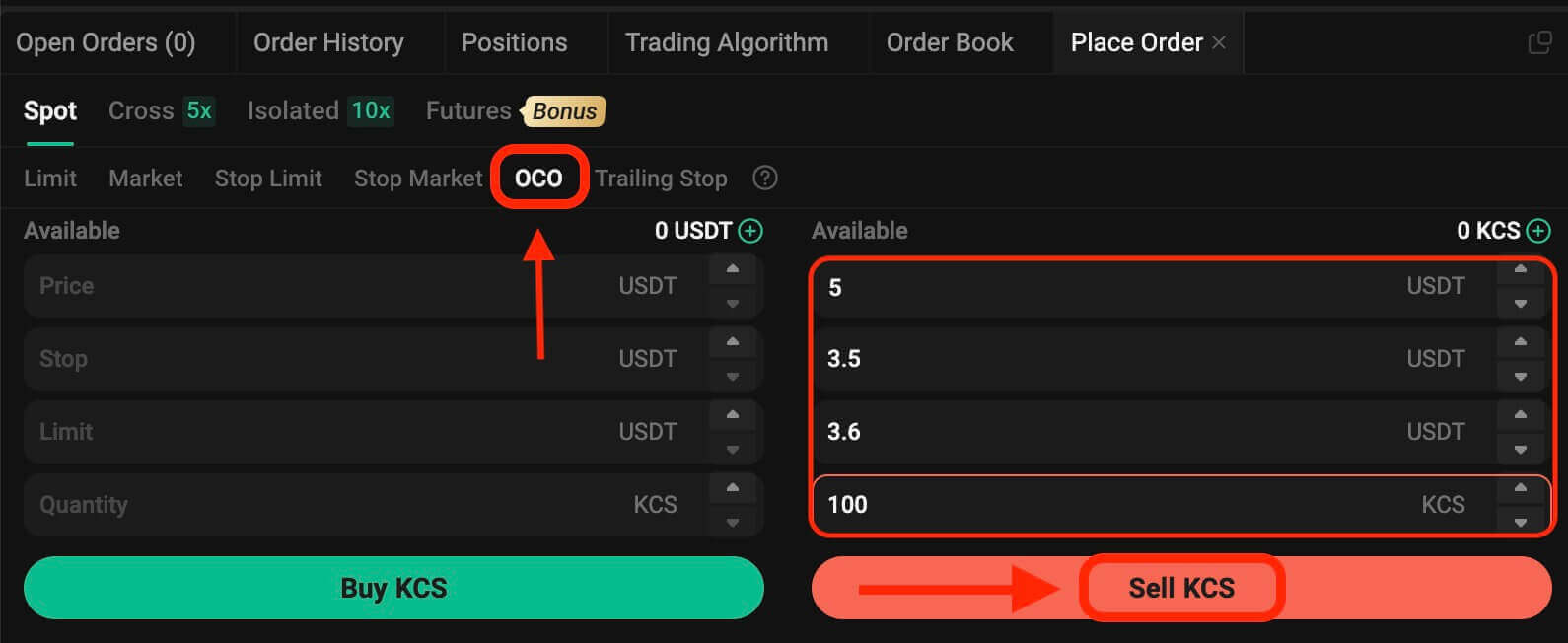
6. Ordre stop suiveur
Un ordre stop suiveur est une variante d’un ordre stop standard. Ce type d'ordre permet de fixer le prix stop sous forme d'un pourcentage spécifique par rapport au prix actuel de l'actif. Lorsque les deux conditions s'alignent dans le mouvement des prix du marché, un ordre limité est activé.
Avec un ordre d’achat suiveur, vous pouvez acheter rapidement lorsque le marché monte après une baisse. De même, un ordre de vente suiveur permet une vente rapide lorsque le marché baisse après une tendance haussière. Ce type d'ordre protège les profits en gardant une transaction ouverte et rentable tant que le prix évolue favorablement. Il clôture la transaction si le prix évolue du pourcentage spécifié dans la direction opposée.
Par exemple, dans la paire de négociation KCS/USDT avec KCS au prix de 4 USDT, en supposant une hausse anticipée du KCS à 5 USDT suivie d'un retracement ultérieur de 10 % avant d'envisager de vendre, fixer le prix de vente à 8 USDT devient la stratégie. Dans ce scénario, le plan consiste à passer un ordre de vente à 8 USDT, mais ne se déclenche que lorsque le prix atteint 5 USDT et subit ensuite un retracement de 10 %.
Pour exécuter cet ordre trailing stop:
- Sélectionnez Trailing Stop: Choisissez l'option "Trailing Stop".
- Définir le prix d'activation: spécifiez le prix d'activation sur 5USDT.
- Définir le delta final: définissez le delta final sur 10%.
- Fixer le prix: spécifiez le prix à 8USDT.
- Définir la quantité: définissez la quantité sur 100.
- Confirmer l'ordre: cliquez sur "Vendre KCS" pour exécuter l'ordre trailing stop.
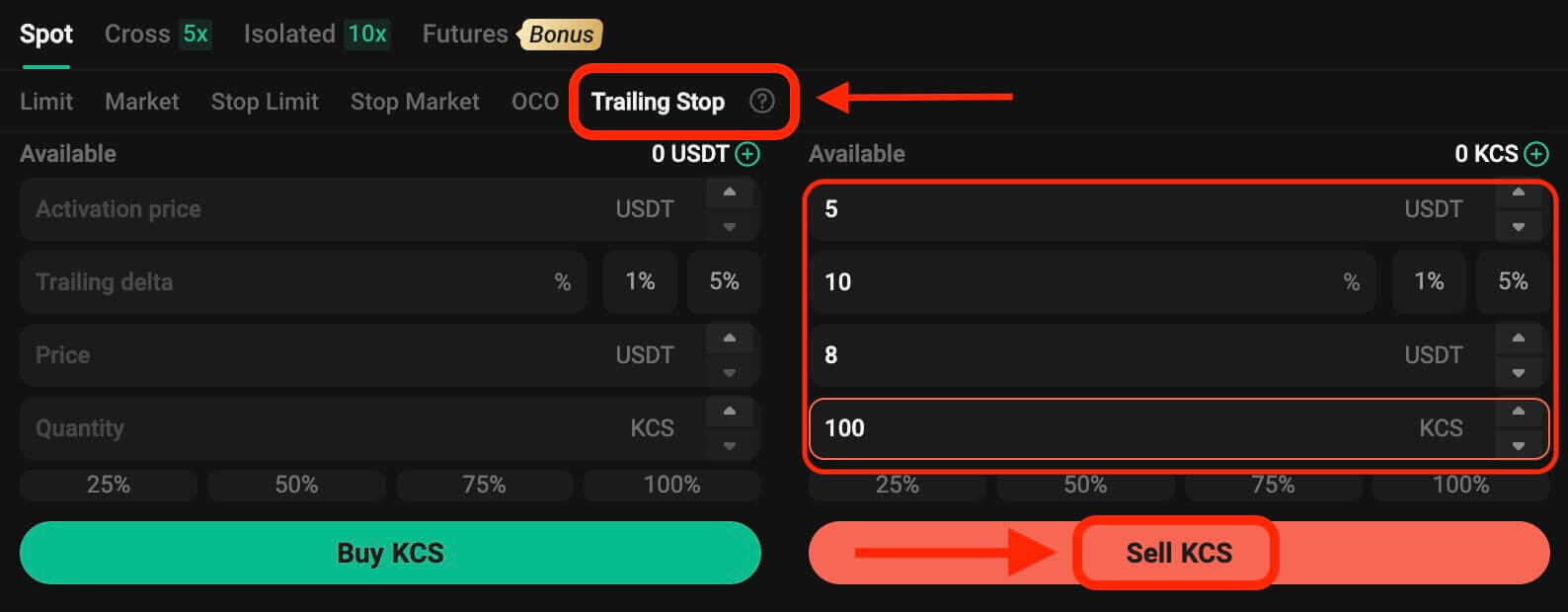
Comment ouvrir une transaction sur KuCoin via l'application mobile
Étape 1: Accéder àla version de l'application de trading: appuyez simplement sur "Trade".
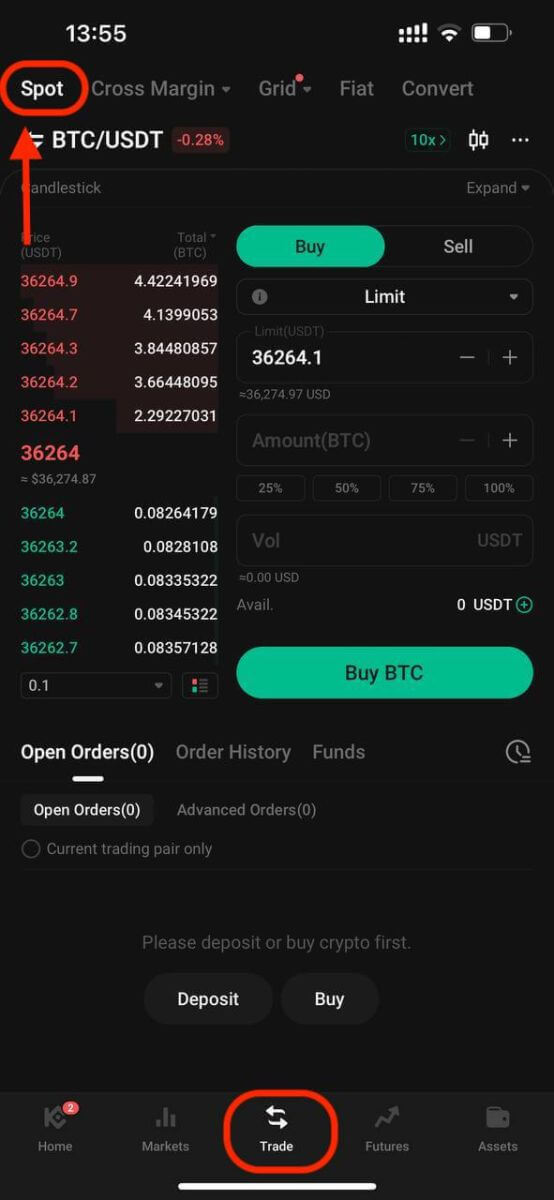
Étape 2 : Sélection des actifs
Sur la page de trading, en supposant que vous souhaitiez acheter ou vendre du KCS, vous saisirez « KCS » dans la barre de recherche. Ensuite, vous sélectionnerez la paire de trading souhaitée pour effectuer votre transaction.

Étape 3 : Passer des ordres
Sur l'interface de trading se trouve le panneau d'achat et de vente. Vous avez le choix entre six types de commandes:
- Ordres limités.
- Ordres de marché.
- Ordres stop-limite.
- Ordres stop-marché.
- Les commandes l’une annule l’autre (OCO).
- Ordres stop suiveur.
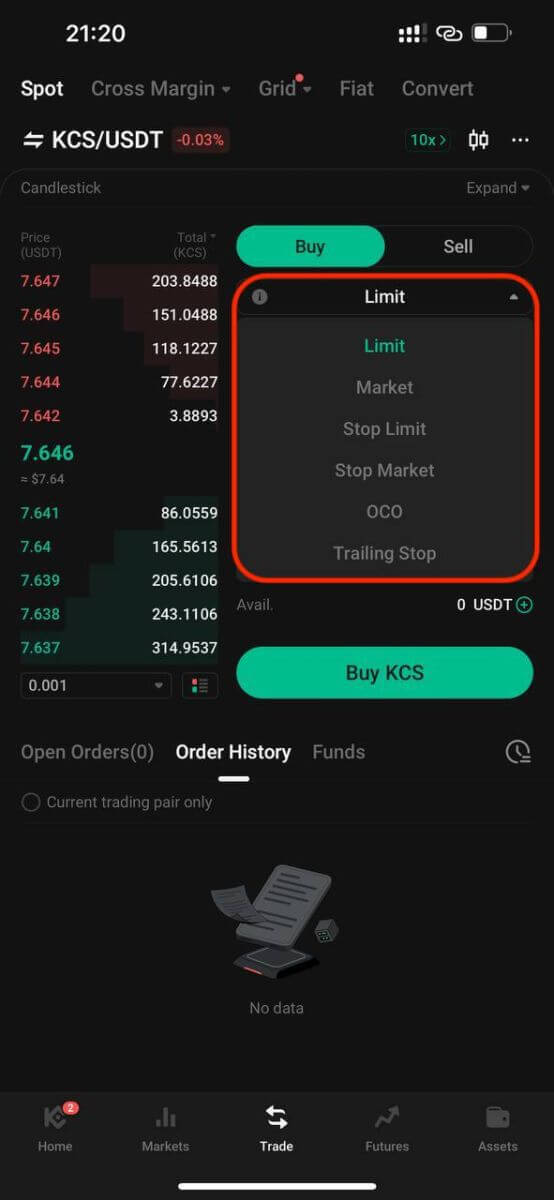
. 1. Ordre limité
Un ordre limité est un ordre d'achat ou de vente d'un actif à un prix spécifique ou à un prix supérieur.
Par exemple, si le prix actuel du KCS dans la paire de négociation KCS/USDT est de 8 USDT et que vous souhaitez vendre 100 KCS à un prix KCS de 8 USDT, vous pouvez passer un ordre limité pour ce faire.
Pour passer un tel ordre limité:
- Sélectionnez Limite: Choisissez l'option "Limite".
- Fixer le prix: saisissez 8USDT comme prix spécifié.
- Définir la quantité: définissez la quantité sur 100KCS.
- Confirmer la commande : Cliquez sur « Vendre KCS » pour confirmer et finaliser la commande.
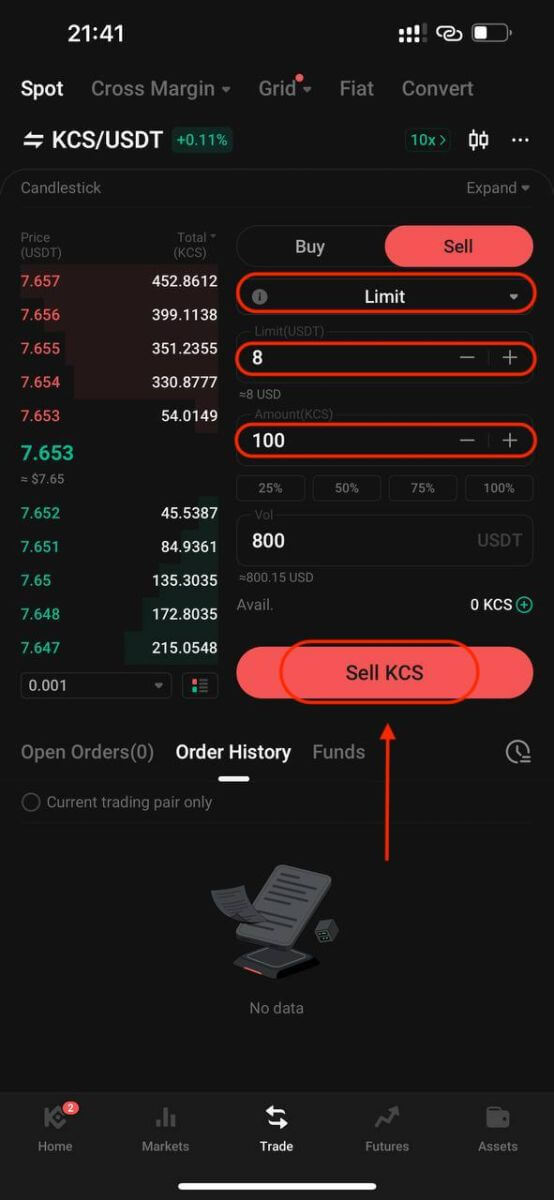
2. Ordre au marché
Exécutez un ordre au meilleur prix disponible sur le marché.
Prenons par exemple la paire de trading KCS/USDT. En supposant que le prix actuel du KCS soit de 7,8 USDT et que vous souhaitiez vendre rapidement 100 KCS. Pour ce faire, vous pouvez utiliser un ordre au marché. Lorsque vous émettez un ordre au marché, le système fait correspondre votre ordre de vente avec les ordres d'achat existants sur le marché, ce qui garantit une exécution rapide de votre ordre. Cela fait des ordres au marché le meilleur moyen d’acheter ou de vendre rapidement des actifs.
Pour passer un tel ordre au marché:
- Sélectionnez le marché: choisissez l'option "Marché".
- Définir la quantité: Spécifiez la quantité sur 100KCS.
- Confirmer la commande: cliquez sur "Vendre KCS" pour confirmer et exécuter la commande.
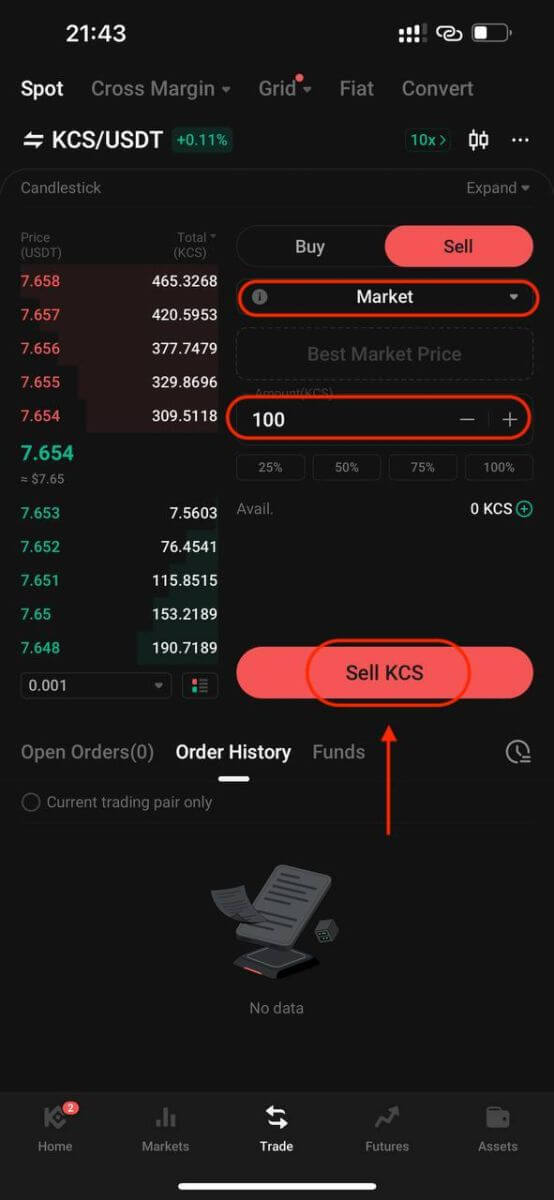
Attention : les ordres de marché, une fois exécutés, ne peuvent pas être annulés. Vous pouvez suivre les détails des commandes et des transactions dans votre historique des commandes et votre historique des transactions. Ces ordres correspondent au prix de l'ordre du fabricant en vigueur sur le marché et peuvent être affectés par la profondeur du marché. Il est essentiel d'être attentif à la profondeur du marché lors du lancement d'ordres de marché.
3. Ordre stop-limite
Un ordre stop-limite combine les caractéristiques d'un ordre stop avec un ordre limite. Ce type de transaction implique la définition d'un « Stop » (prix stop), d'un « Prix » (prix limite) et d'une « Quantité ». Lorsque le marché atteint le prix stop, un ordre limité est activé en fonction du prix limite et de la quantité spécifiés.
Prenons par exemple la paire de trading KCS/USDT. En supposant que le prix actuel du KCS est de 4 USDT et que vous pensez qu'il existe une résistance autour de 5,5 USDT, cela suggère qu'une fois que le prix du KCS atteint ce niveau, il est peu probable qu'il augmente à court terme. Ainsi, votre prix de vente idéal serait de 5,6 USDT, mais vous ne voulez pas avoir à surveiller le marché 24h/24 et 7j/7 juste pour maximiser ces profits. Dans un tel scénario, vous pouvez choisir de passer un ordre stop-limit.
Pour exécuter cette commande:
- Sélectionnez Stop-Limit: Choisissez l'option "Stop-Limit".
- Définir le prix stop: saisissez 5,5USDT comme prix stop.
- Définir le prix limite: spécifiez 5,6USDT comme prix limite.
- Définir la quantité: définissez la quantité sur 100KCS.
- Confirmer la commande: cliquez sur "Vendre KCS" pour confirmer et lancer la commande.
Lorsqu'il atteint ou dépasse le prix stop de 5,5 USDT, l'ordre limité devient actif. Une fois que le prix atteint 5,6 USDT, l'ordre limité sera exécuté selon les conditions définies.
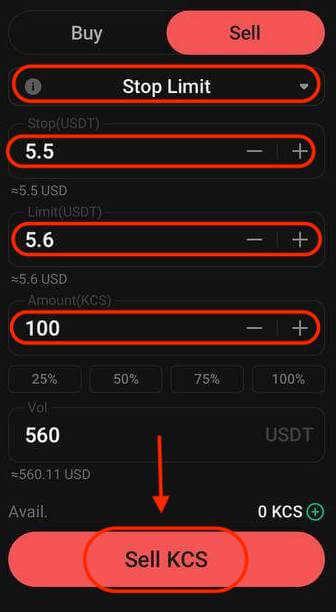
4. Ordre stop au marché
Un ordre stop au marché est un ordre d'achat ou de vente d'un actif une fois que le prix atteint un prix spécifique (le « prix stop »). Une fois que le prix atteint le prix stop, l’ordre devient un ordre au marché et sera exécuté au prochain prix de marché disponible.
Prenons par exemple la paire de trading KCS/USDT. En supposant que le prix actuel du KCS soit de 4 USDT et que vous pensez qu'il existe une résistance autour de 5,5 USDT, cela suggère qu'une fois que le prix du KCS atteint ce niveau, il est peu probable qu'il augmente à court terme. Cependant, vous ne voulez pas avoir à surveiller le marché 24 heures sur 24, 7 jours sur 7, simplement pour pouvoir vendre au prix idéal. Dans cette situation, vous pouvez choisir de passer un ordre stop-market.
- Sélectionnez Stop Market: Choisissez l'option "Stop Market".
- Définir le prix stop: spécifiez un prix stop de 5,5USDT.
- Définir la quantité: définissez la quantité sur 100KCS.
- Confirmer la commande: cliquez sur "Vendre KCS" pour passer la commande.
Une fois que le prix du marché atteint ou dépasse 5,5 USDT, l'ordre stop au marché sera activé et exécuté au prochain prix de marché disponible.
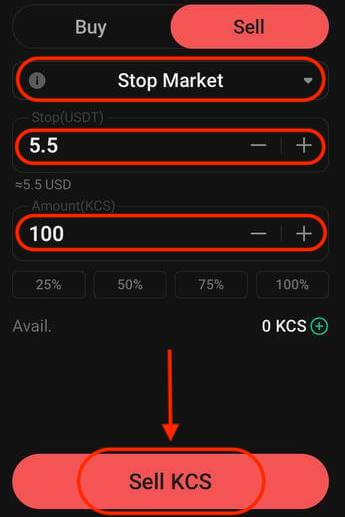
5. Commande l'un annule l'autre (OCO)
Un ordre OCO exécute simultanément un ordre limité et un ordre stop-limite. En fonction des mouvements du marché, l'un de ces ordres s'activera, annulant automatiquement l'autre.
Par exemple, considérons la paire de négociation KCS/USDT, en supposant que le prix actuel du KCS est de 4 USDT. Si vous anticipez une baisse potentielle du prix final, soit après avoir augmenté jusqu'à 5 USDT puis baissé, soit directement diminué, votre objectif est de vendre à 3,6 USDT juste avant que le prix ne tombe en dessous du niveau de support de 3,5 USDT.
Pour passer cette commande OCO:
- Sélectionnez OCO: Choisissez l'option "OCO".
- Fixer le prix: définissez le prix sur 5USDT.
- Définir un stop: spécifiez le prix stop à 3,5USDT (cela déclenche un ordre limité lorsque le prix atteint 3,5USDT).
- Définir la limite: spécifiez le prix limite sur 3,6USDT.
- Définir la quantité: définissez la quantité sur 100.
- Confirmer la commande: cliquez sur "Vendre KCS" pour exécuter la commande OCO.
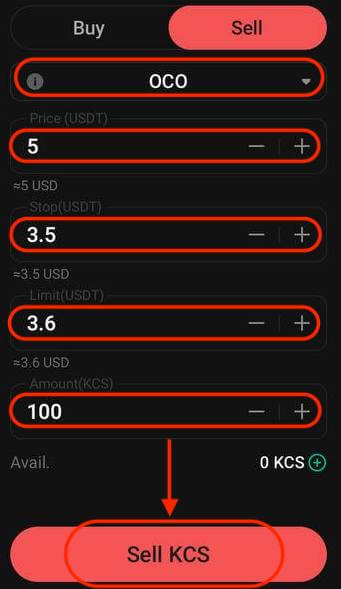
6. Ordre stop suiveur
Un ordre stop suiveur est une variante d’un ordre stop standard. Ce type d'ordre permet de fixer le prix stop sous forme d'un pourcentage spécifique par rapport au prix actuel de l'actif. Lorsque les deux conditions s'alignent dans le mouvement des prix du marché, un ordre limité est activé.
Avec un ordre d’achat suiveur, vous pouvez acheter rapidement lorsque le marché monte après une baisse. De même, un ordre de vente suiveur permet une vente rapide lorsque le marché baisse après une tendance haussière. Ce type d'ordre protège les profits en gardant une transaction ouverte et rentable tant que le prix évolue favorablement. Il clôture la transaction si le prix évolue du pourcentage spécifié dans la direction opposée.
Par exemple, dans la paire de négociation KCS/USDT avec KCS au prix de 4 USDT, en supposant une hausse anticipée du KCS à 5 USDT suivie d'un retracement ultérieur de 10 % avant d'envisager de vendre, fixer le prix de vente à 8 USDT devient la stratégie. Dans ce scénario, le plan consiste à passer un ordre de vente à 8 USDT, mais ne se déclenche que lorsque le prix atteint 5 USDT et subit ensuite un retracement de 10 %.
Pour exécuter cet ordre trailing stop:
- Sélectionnez Trailing Stop: Choisissez l'option "Trailing Stop".
- Définir le prix d'activation: spécifiez le prix d'activation sur 5USDT.
- Définir le delta final: définissez le delta final sur 10%.
- Fixer le prix: spécifiez le prix à 8USDT.
- Définir la quantité: définissez la quantité sur 100.
- Confirmer l'ordre: cliquez sur "Vendre KCS" pour exécuter l'ordre trailing stop.